9 Router im Test 2022 : Die Testsieger für WLAN, DSL und Kabel
Hier findet ihr wie wir uns finanzieren Sonntagmorgen wird nicht von Herstellern finanziert. Wir kaufen alle Produkte selber und testen sie ausgiebig, um euch die bestmögliche Beratung zu garantieren. So sind wir unabhängig und müssen euch nicht ein Produkt empfehlen, nur weil uns ein Händler vielleicht dafür bezahlt.

Wenn ihr über einen unserer Links das Produkt eurer Wahl kauft, so bekommen wir eine kleine Provision vom jeweiligen Online-Shop. Das gute daran: Für euch kostet das Produkt genau das gleiche, aber wir können mit eurer Hilfe die besten Testberichte erstellen.
Der große Router Test und Vergleich 2022
Gute Nachrichten: Im August 2016 wurde in Deutschland der Router-Zwang aufgehoben. Seitdem dürft ihr euch als Kunden einen beliebigen Router auswählen und müsst nicht mehr die Geräte der DSL-Anbieter verwenden.
Die meisten Anwender nutzen ihre Freiheit jedoch nicht wirklich aus. Nicht nur die großen DSL-Anbieter – außer der deutschen Telekom – bieten ihren Anwendern hauptsächlich Fritz!Box-Router von AVM an.
AVM ist auf dem Router-Markt in Deutschland eine feste Größe. In der Router-Rubrik von Amazon sind unter den Top Ten nicht weniger als vier Fritz!Box-Router zu finden. Es folgt TP-Link mit drei Modellen, die jedoch schlechtere Platzierungen einfahren.
Da ist die Frage, ob diese Dominanz wirklich berechtigt ist oder, ob es auf dem Router-Bereich auch lohnenswerte Alternativen gibt, nicht ganz weit hergeholt.
Auf der Suche nach dem optimalen Router ist es wichtig, dass ihr euch im Vorfeld einige Gedanken macht, für welche Zwecke ihr das Gerät verwenden möchtet.
In unserem Test habe ich natürlich nicht nur Fritz!Box-Modelle untersucht, sondern auch Router von Netgear, TP-Link und ASUS berücksichtigt. Welche Modelle sich als VPN-Router eignen erfahrt ihr in einem anderen Beitrag.
Am Ende gab es für die verschiedenen Einsatzgebiete jeweils einen klaren Sieger. Die besten Bewertungen konnten die AVM FRITZ!Box 7490 mit knapp 93 Punkten und die AVM FRITZ!Box 7590 mit 94 Punkten erzielen.
Der Testsieger
Den Punktsieg hat die Fritz!Box 7590 mit knappem Vorsprung vor der Fritz!Box 7490 errungen. Der Testsieger von AVM vereint alles, was ein leistungsfähiger Router benötigt: ein leistungsstarkes WLAN, eine sehr gute Telefonanlage und dazu noch ein außergewöhnlicher Service mit fünf Jahren Garantie.
Dank der Unterstützung des Supervectoring-Standards seid ihr auch sehr gut für die Zukunft gerüstet: Die Fritz!Box 7590 unterstützt den neuen Telekom-Standard, mit dem ihr aktuell Download-Raten von bis zu 250 Megabit pro Sekunde erzielt.
Die intuitive Oberfläche erlaubt es auch weniger erfahrenen Anwendern, den Router schnell zu konfigurieren.
Welche Art von Router benötigst du?
Bevor ihr jetzt direkt eines der beiden Modelle bestellt, solltet ihr euch die Zeit nehmen und überlegen, wie viel Router ihr am Ende wirklich benötigt.
Die erste wichtige Frage, die sich stellt, ist die Art des Anschlusses. Laut des Breitband-Berichts 2017 gehen rund 30 Millionen Deutsche mittels DSL- oder VDSL-Anschluss ins Internet. Den Weg über das Fernsehkabel nehmen hingegen nur rund 7,6 Millionen. Damit sind die DSL- oder VDSL-Anschlüsse klar in der Überzahl.
Was sind die wesentlichen Unterschiede?
Der zentrale Unterschied zwischen diesen Anschlüssen ist also, wie das Internet zu euch nach Hause kommt: entweder über das Telefon- oder das Fernsehkabel.
Viele von euch haben sicherlich anhand der maximal verfügbaren Download- und Upload-Raten das passende Angebot ausgesucht. In vielen Städten hat der Kabelanschluss dabei die Nase vorne. So bietet beispielsweise UnityMedia in vielen Orten einen Internet-Anschluss mit 400 Megabit pro Sekunde im Download und 40 Megabit im Upload an.
Die Telekom hatte mit ihren angebotenen VDSL-Anschlüssen lange ein Tempo-Limit von 100 Megabit pro Sekunde. Erst seit August 2018 haben Telekom-Kunden auch die Möglichkeit, schneller zu surfen. Im Tarif „MagentaZuhause XL“ surft ihr mit bis zu 250 Megabit pro Sekunde im Download und 40 Megabit im Upload.
Router mit Modem und Telefonanlage
AVM ist als einer der wenigen Hersteller vor Jahren dazu übergegangen, für die einzelnen Anschlussarten unterschiedliche Router anzubieten. Der Hintergrund sind die integrierten Modems.
Damit ist kein weiteres Zusatzgerät notwendig und ihr könnt, die passende Fritz!Box vorausgesetzt, direkt mit dem Surfen beginnen. So gibt es am Ende unterschiedliche Modelle für den Kabel-Anschluss und den DSL-Anschluss.
Falls ihr über die Telefonleitung ins Internet geht, spielt zusätzlich eine Rolle, ob ihr ein Supervectoring-Angebot mit bis zu 250 Megabit pro Sekunde nutzt oder nicht. Dieses High-Speed-Internet benötigt eine andere Art von Router.
AVM hat jedoch nicht nur das Modem, sondern auch direkt die Telefonanlage mit in die Fritz!Box integriert. Diese unterstützen die inzwischen nahezu flächendeckend eingesetzten digitalen IP-Telefonie Anschlüsse. Dank der integrierten Telefonanlage könnt ihr jedoch auch eure alten Analog-Telefone und bei manchen Modellen sogar die ISDN-Telefone weiter nutzen.
Geräte ohne Modem und integrierte Telefonanlage
Neben den AVM-Geräten mit integriertem Modem und Telefonanlage haben wir zusätzlich noch reine WLAN-Router getestet. Diese könnt ihr direkt an euren DSL- oder Kabelmodem anschließen. Sie besitzen keine Telefonanlage, sondern bieten den Zugang zum Internet per WLAN oder über LAN-Kabel an.
Ein reiner Router macht dann Sinn, wenn die WLAN-Leistung eures bisherigen Routers nicht mehr ausreicht. Verbindet in diesem Fall einfach den LAN-Port eures Routers oder Modems, das ihr heute für den Zugang zum Internet nutzt, mit dem WAN-Port eures neuen Routers. Damit sich die beiden WLANs nicht überlagern, schaltet ihr anschließend das WLAN eures bisherigen Gerätes ab und nehmt das WLAN des neuen Routers in Betrieb.
Wie komfortabel dies bei den getesteten Routern funktioniert, erfahrt ihr in der großen Übersicht. Wenn ihr mehr über die einzelnen Geräte erfahren möchtet, liefern euch die jeweiligen Einzeltests alle Infos.
Die besten Router im Test – nach Rubriken
Schnell und zuverlässig ins Internet – die Hauptaufgabe eines Routers. Trotz allem gibt es sehr unterschiedliche Anforderungen, welche die Hersteller auf ihre eigene Art und Weise lösen. Ich habe versucht, aus den verschiedenen Einsatzgebieten Gruppen zu bilden, um die Geräte besser miteinander vergleichen zu können.
Für die insgesamt vier unterschiedlichen Einsatzgebiete haben sich unterschiedliche Favoriten hervorgetan. Natürlich ist auch für die Sparfüchse unter euch ein Kandidat dabei.
In den Einzeltests habe ich die wichtigsten Geräte 2018 genau unter die Lupe genommen:
Update 2022: Mittlerweile wurden die AVM FRITZ!Boxen um ein paar Nachfolger ergänzt. Sie bieten eine höhere Bandbreite und ein etwas schnittigeres Design. In der Amazon-Bestenliste platzieren sich die AVM FRITZ!Box 7530 und AVM FRITZ!Box 4040 vor unseren hier geprüften Modellen – einzig die 7590, auch unser Testsieger, bleibt unangetastet auf Rang 1.
Wie seht ihr das: Besteht eurerseits Interesse an einer genauen Untersuchung der neuen Geräte oder meint ihr, dass es sich lediglich um Geschwindigkeits-Upgrades handelt und sonst nicht viel passiert ist?
Testsieger in der Rubrik DSL bis 100 Megabit pro Sekunde
AVM FRITZ!Box 7490 Previous Next VORTEILE Schnelles WLAN
Einfache Einrichtung
Sehr gute Telefonanlage
Regelmäßige Updates
Mesh-Unterstützung NACHTEILE Hoher Preis 69,95 EUR Produkteigenschaften Produktkategorie Router Test Marke AVM Fritz!Box VDSL / Supervectoring (35b) / Unterstützung UMTS- / LTE-Stick / IPv4 / IPv6 / WLAN-Standard AC, N WLAN 2,4- / 5-GHz-Band / Maximale Übertragungsrate 1300 + 450 Mbit/s Sicherheitsfunktionen Firewall, DynDNS Telefonanlage / DECT /
Starten wir mit dem Klassiker unter den Routern: die AVM FRITZ!Box 7490. Seit ihrem Erscheinen im Jahr 2013 ist dieses Fritz!Box-Modell zum unangefochtenen Verkaufshit geworden. Das Unternehmen hat im Jahr 2017 mit seinen Produkten knapp eine halbe Milliarde Euro eingenommen.
Die Fritz!Box kann auf ganzer Linie punkten – die Vorteile überwiegen, wie ihr in der folgenden Übersicht seht, klar.
VORTEILE Schnelles WLAN
Einfache Einrichtung
Sehr gute Telefonanlage
Regelmäßige Updates
Mesh-Unterstützung NACHTEILE Hoher Preis
Lediglich der immer noch recht hohe Preis von rund 175 Euro lassen einen gegebenenfalls erst einmal zögern.
Dafür erhaltet ihr aber einen Router, der sowohl Modem, Telefonanlage als auch Router in einem Gehäuse vereint. Dank der einfachen Konfiguration und der mit Fritz!OS 7 noch einmal verbesserten Oberfläche, kommen auch Einsteiger gut mit dem Router zurecht.
Die Fritz!Box 7490 punktet jedoch nicht nur beim Thema Technik, sondern hat auch beim Support klar die Nase vorne. Denn auf der Website hat AVM über 150 Fragen und Problemstellungen ausführlich aufgearbeitet und stellt euch detaillierte Lösungswege zur Verfügung. Zusätzlich dazu gibt es noch einen eigenen YouTube-Channel, in dem neue Funktionen vorgestellt werden.
Habt ihr trotz allem einmal ein Problem mit eurer Hardware, steht euch ein kompetenter Support zur Verfügung, der in der Regel zeitnah mit einer Lösung aufwartet.
Die Fritz!Box 7490 ist im Bereich der DSL-Router bis 100 Megabit pro Sekunde klarer Testsieger
69,95 Euro Jetzt Kaufen
Ein zusätzliches Alleinstellungsmerkmal sind die fünf Jahre Garantie. Bei anderen Herstellern bekommt ihr lediglich zwei bis drei Jahre angeboten.
Dadurch rechtfertigen sich auch die höheren Anschaffungskosten – am Ende ist die Fritz!Box 7490 deutlich mehr als ein einfacher Router.
Testsieger in der Rubrik Supervectoring: AVM FRITZ!Box 7590
Sicherlich stellt ihr euch jetzt die Frage, warum brauche ich eine Alternative zur Fritz!Box 7490. Für alle, die bereits eine Fritz!Box 7490 besitzen und in keinem Supervectoring Gebiet sitzen, gibt es eigentlich keinen wirklichen Grund.
Für alle anderen, die jetzt auch über das Telefonkabel mehr als 100 Megabit pro Sekunde nutzen möchten, führt bei AVM so gut wie kein Weg an der FRITZ!Box 7590 vorbei.
Es ist das erste Modell, das auch den neuen Standard der Telekom unterstützt.
Der Router bietet natürlich noch eine Reihe zusätzlicher Vorteile, wie ihr in der Übersicht seht:
VORTEILE Multi-User MIMO-WLAN
Sehr gute Telefonanlage
Regelmäßige Updates
Mesh-Unterstützung
Supervectoring-Unterstützung NACHTEILE Hoher Preis
AVM hat die Fritz!Box 7590 auch mit einem MIMO (Multiple Input, Multiple Output) WLAN versehen. Damit steht euch eine deutlich höhere Bandbreite bei der Nutzung des WLANs zur Verfügung.
Unter welchen Umständen ihr diese auch nutzen könnt, erfahrt ihr weiter unten im Artikel im Absatz Klarheit im WLAN-Dschungel.
Die weiteren Unterschiede sind nicht mehr allzu gravierend – trotz allem verlangt AVM für die Fritz!Box 7590 rund 50 Euro mehr als für den Vorgänger. Dafür erhaltet ihr auch einen sehr guten Router mit aktuellen Komponenten und seid hervorragend für die Zukunft gerichtet.
Alle weiteren Eigenschaften, wie Service-Leistungen oder auch die Hersteller-Garantie unterscheiden sich nicht von der Fritz!Box 7490.
Seid ihr bereits heute im Besitz dieses modernen Klassikers, rechtfertigen die verbesserten Eigenschaften nur dann eine Neuanschaffung, wenn ihr Supervectoring aufgrund eines Leitungs-Upgrades benötigt.
Testsieger in der Rubrik Kabel-Router
AVM FRITZ!Box 6490 Cable Previous Next VORTEILE Schnelles WLAN
Einfache Einrichtung
Sehr gute Telefonanlage
Regelmäßige Updates
Mesh-Unterstützung NACHTEILE Hoher Preis 79,90 EUR Produkteigenschaften Produktkategorie Router Test Marke AVM Fritz!Box LTE / Kabel / Glasfaser Kabel Unterstützung UMTS- / LTE-Stick IPv4 / IPv6 / WLAN-Standard AC, N WLAN 2,4- / 5-GHz-Band / Maximale Übertragungsrate 1.300 + 450 MBit/s Sicherheitsfunktionen Firewall, DynDNS Telefonanlage / DECT /
So ist es auch nicht verwunderlich, dass die Fritz!Box 6490 den Testsieger im Bereich des Kabel-Routers stellt. Wie die Modell-Nummer vermuten lässt, ist die 6490 das Äquivalent zur 7490.
Die zentrale Abweichung ist lediglich der Weg, wie das Internet zu euch nach Hause kommt.
Die Fritz!Box 6490 wird von allen großen deutschen Kabelherstellern unterstützt, ja in vielen Fällen sogar als unterstütztes Modell mit dem Standard-Vertrag ausgeliefert.
Der Kabel-Router Fritz!Box 6490 konnte mit knapp 93 Punkten in unserem Test überzeugen
Verständlich, bei der Vielzahl der Argumente, welche für die Fritz!Box 6490 sprechen:
VORTEILE Schnelles WLAN
Einfache Einrichtung
Sehr gute Telefonanlage
Regelmäßige Updates
Mesh-Unterstützung NACHTEILE Hoher Preis
Auch hier seht ihr natürlich, wie bei den anderen Fritz!Box-Modellen, als negativen Punkt den Preis. Für die Fritz!Box 6490 liegt der Straßenpreis bei rund 165 Euro.
Dafür erhaltet ihr einen Router, den ihr flexibel als Telefonanlage, als Router und sogar als Netzwerkspeicher (NAS – Network Attached Storage) einsetzen könnt. Auch die Bedeutung als Zentrale für eure Smart-Home-Komponenten wächst von Update zu Update.
Inzwischen könnt ihr sogar verschiedene Smart-Home-Komponenten aus der „Magenta SmartHome“-Kollektion einbinden. Mehr dazu erfahrt ihr im weiteren Verlauf dieses Artikels im Abschnitt Steuerung eures Smart Homes.
Bei den meisten Anbietern lässt sich die Fritz!Box 6490 auch problemlos einbinden. Lediglich bei UnityMedia müsst ihr den Router erst einmal freischalten lassen, bevor ein Einsatz möglich ist.
Was ihr sonst noch beim Wechsel eures Kabel-Routers beachten solltet, erfahrt ihr im Abschnitt Wirklich freie Router-Wahl.
Testsieger in der Rubrik Router
Netgear Nighthawk AC2300 (R7000P) Previous Next VORTEILE WLAN-Geschwindigkeit
App zur Konfiguration
App zur Steuerung
Einfache Ersteinrichtung
Geteilte Konfiguration (Einfach/Erweitert) NACHTEILE Kein Mesh
Viele zusätzliche Bezahlfunktionen
Preis 129,60 EUR 229,99 EUR Produkteigenschaften Produktkategorie Router Test Marke Netgear Unterstützung UMTS- / LTE-Stick IPv4 / IPv6 / WLAN-Standard AC, N WLAN 2,4- / 5-GHz-Band / Maximale Übertragungsrate 600 + 1625 Mbit/s Sicherheitsfunktionen Firewall, DynDNS, OpenVPN-Client, VLAN Telefonanlage / DECT
Der erste Router, der die Dominanz von AVM durchbricht, ist der Netgear Nighthawk AC2300.
Der Hersteller bewirbt den Router über die Website als optimale Lösung für Gaming- und Streaming-Prozesse.
Dank seiner MIMO-Technik kann der Router in der Praxis eine theoretische Datenübertragungsrate von 1.625 Megabit pro Sekunde erreichen. Dafür benötigt er allerdings auch eine spezielle Netzwerk-Karte. Auch mit der integrierten WLAN-Karte meines Lenovo-Notebooks und meines Samsung S8 konnte ich sehr gute Ergebnisse erreichen.
Die Einzelergebnisse findet ihr im Abschnitt „Große Unterschiede im WLAN-Test“ sowie im Nighthawk Einzeltest.
Welche weiteren positiven Eigenschaften noch für den Nighthawk sprechen, erfahrt ihr in der folgenden Tabelle:
VORTEILE WLAN-Geschwindigkeit
App zur Konfiguration
App zur Steuerung
Einfache Ersteinrichtung
Geteilte Konfiguration (Einfach/Erweitert) NACHTEILE Kein Mesh
Viele zusätzliche Bezahlfunktionen
Preis
Natürlich ist auch nicht hier alles Gold, was glänzt. Vor allem der Preis liegt mit knapp 170 Euro im Bereich der Testsieger von AVM.
Zusätzlich zum Router benötigt ihr auch immer noch zumindest ein Modem für das Internet sowie eine Lösung für euer Telefon.
In der Rubrik Router kann keiner dem Netgear Nighthawk AC2300 das Wasser reichen
129,60 Euro Jetzt Kaufen
Dafür erhaltet ihr jedoch auch – die entsprechende WLAN-Karte vorausgesetzt – eine deutlich bessere WLAN-Leistung. Dank der MIMO-Technik gilt dies auch nicht nur für ein Endgerät. Dank der Bandbreite von über 2.000 Megabit pro Sekunde erhaltet ihr problemlos für vier bis fünf Geräte im Netzwerk die notwendige Bandbreite, um online zu zocken oder 4K-Filme zu streamen.
Testsieger in der Rubrik Low-Budget-Router
Mit dem TP-Link TL-WR841N möchte ich euch noch einen Router vorstellen, der sich in verschiedenen Punkten deutlich vom Testfeld abhebt.
Zum einen durchs Alter von fast 10 Jahren, zum anderen aber auch durch den Preis des Geräts. Aktuell kostet das Gerät weniger als 20 Euro inklusive Versand bei Amazon.
Dafür bietet der TL-WR841N zwei unterschiedliche Einsatzzwecke an. Zum einen als Router in einer Umgebung, in der nur eine LAN-Dose vorhanden ist, nicht aber ein WLAN. Dies kommt des Öfteren in Studentenwohnheimen und teilweise immer noch in Hotelzimmern vor.
Trotz des günstigen Preises sind die Leistungen im WLAN immer noch zufriedenstellend – gerade über kürzere Distanzen. Die 60 bis 70 Megabit pro Sekunde reichen vollkommen aus, um im Internet zu surfen, Online-Spiele zu zocken oder einen Film in 4K-Qualität zu genießen.
Welche weiteren Vorteile das Gerät noch mit sich bringt, erfahrt ihr in der folgenden Übersicht.
VORTEILE Preis
Gäste-WLAN
Bandbreiten-Regulierung NACHTEILE Kein WLAN AC
Keine Mesh-Unterstützung
Keine deutsche Admin-Oberfläche
Bei dem Preis dürft müsst ihr allerdings auch an der einen oder anderen Stelle zusätzliche Einschränkungen hinnehmen. So existiert keine deutsche Administrations-Oberfläche und auch die Tether-App hat zumindest in meinem Test nicht problemlos funktioniert.
Der TP-Link TL-WR841N ist der Testsieger in der Rubrik der Low-Budget-Router
14,90 Euro Jetzt Kaufen
Für die Puristen unter euch, die dazu noch einen dünnen Geldbeutel haben, stellt der TL-WR841N sicherlich eine interessante Alternative dar.
Funktioniert die freie Router-Wahl in Deutschland?
Seit dem 1. August 2016 herrscht in Deutschland offiziell freie Router-Wahl. Was bedeutet dies eigentlich? Seit diesem Zeitpunkt könnt ihr mit einem Endgerät eurer Wahl ins Internet gehen.
Zuvor musstet ihr den Router verwenden, welchen euch der DSL-Provider zur Verfügung gestellt hatte.
Damit dies möglich ist, bekommt ihr von eurem Provider alle Einrichtungsdaten mitgeteilt, die für die Einrichtung des Internet-Zugangs und der Telefonie notwendig sind.
Wenn ihr über einen DSL-Anschluss, also mittels Telefonkabel, ins Internet geht, ist das Wechseln des Routers in der Regel überhaupt kein Problem. Entweder stehen eure Zugangsdaten bereits im Service-Portal des Dienstleisters oder ihr bekommt diese auf Anfrage schriftlich mitgeteilt.
Möchtet ihr all eure bisherigen Geräte mit einem Router ersetzen, muss dieser sowohl ein Modem enthalten als auch IP-Telefonie unterstützen. In unserem Test trifft dies auf alle Fritz!Box-Geräte zu.
Die besten Performance für den DSL-Anschluss liefern die beiden AVM-Modelle FRITZ!Box 7490 und FRITZ!Box 7590.
Einen kompletten Überblick, wie die größten DSL-Anbieter in Deutschland mit der freien Router-Wahl umgehen, findet ihr auf der AVM-Website.
Auf der Website von AVM findet ihr eine Übersicht der wichtigsten DSL- und Kabelanbieter und deren Umgang mit der freien Router-Wahl
Etwas schwieriger ist es teilweise bei den Kabelanbietern. Vor allem UnityMedia legt seinen Kunden eine zusätzliche Hürde in den Weg: Damit euer Router im Netzwerk eures Anbieters funktioniert, muss dieser erst freigeschalten werden. Erst danach lässt sich damit eine Verbindung zum Internet herstellen.
Bei den meisten Kabelanbietern ist der eigene Router in wenigen Minuten mit dem Internet verbunden
Bei allen anderen Anbietern ist dies deutlich problemloser: einfach anschließen, Daten für die Einrichtung eingeben und schon habt ihr euren eigenen Router am Start.
In der folgenden Tabelle habe ich für euch die How-To-Anleitungen der wichtigsten Kabelanbieter zusammengestellt:
Die Einrichtung: Dank Assistenten meist problemlos und schnell
Die Einrichtung des Routers verlief im Großen und Ganzen bei allen Geräten ziemlich problemlos. Allerdings unterscheidet sich die Komplexität grundlegend von der Aufgabenstellung.
Bei einem Router mit Internet-Zugang und Telefonie ist natürlich deutlich mehr einzustellen, als bei einem Gerät, das ihr lediglich als WLAN-Zugangspunkt einsetzt.
Die Geräte von AVM setzen hier ganz klare Maßstäbe: für die meisten deutschen Internet-Anbieter ist bereits ein Assistent vorhanden, der euch bei den grundlegenden Einstellungen unterstützt.
Für die erste Einrichtung der Fritz!Box-Modelle werdet ihr durch einen Assistenten unterstützt
Sollte trotz allem einmal etwas schief gehen, steht euch für die verschiedenen Fritz!Box-Modelle jeweils ein sehr umfangreicher Support-Bereich zur Verfügung. Falls ihr anschließend immer noch Unterstützung benötigt, hilft eine Nachricht an den Support. In der Regel erhaltet ihr binnen 24 Stunden eine qualifizierte Antwort.
Kommt ihr bei eurer Fritz!Box einmal trotz allem nicht weiter, hilft euch in der Regel der Support über das Ticketsystem weiter
Ebenfalls sehr gut gefallen haben mir die Assistenten von ASUS. Mit diesen gelingt es euch auch mit nur wenig IT-Kenntnissen, den Router und das Netzwerk optimal einzurichten. Dank der deutschsprachigen Oberfläche kommt ihr auch bei der Feinkonfiguration des Routers schnell voran.
Auch bei beiden ASUS-Router bieten euch einen Assistenten, mit dem ihr die Grundkonfiguration problemlos durchführen könnt
Auch den Netgear Nighthawk AC2300 bekommt ihr schnell und problemlos an den Start. Dazu nutzt ihr entweder die Nighthawk App oder aber, wie bereits von den anderen Routern gewohnt, die Weboberfläche. In beiden Fällen gelang es problemlos, die Grundkonfiguration des Routers erfolgreich zu absolvieren.
Den Nighthawk Router AC2300 richtet ihr entweder über die App oder die Weboberfläche ein
Ein wenig anders verhält es sich mit den beiden Routern von TP-Link. Die beiden Modelle Archer C50 und TL-WR841N besitzen jeweils nur eine englischsprachige Benutzeroberfläche. Dies gilt auch für den Einrichtungs-Assistenten. Seid ihr also des Englischen mächtig, hilft dieser euch bei der Einrichtung eures Geräts.
Allerdings ist hier bereits teilweise etwas tiefergehendes Wissen erforderlich. TP-Link will beispielsweise wissen, in welchem Betriebsmodus ihr euren Router einsetzen möchtet – als Router oder als Access Point.
Bei den beiden Routern von TP-Link steht euch lediglich eine englischsprachige Weboberfläche für die Einrichtung zur Verfügung
Die wichtigsten Einstellungen könnt ihr bei TP-Link auch über eine separate App vornehmen. Dies ist beispielsweise für das Ein- und Ausschalten des Gäste-WLANs sehr bequem. Die Tether-App ist glücklicherweise auch mit deutscher Oberfläche verfügbar.
Ist euer TP-Link Router also erst einmal in Betrieb, gibt es eine komfortable Möglichkeit, ihn zu verwalten.
Die Administrations-Oberfläche
Für alle, die den Router nicht nur einmal einrichten möchten, sondern auch regelmäßig damit experimentieren, ist die Administrations-Oberfläche ein wichtiges Kaufkriterium.
Die vollständigen Konfigurationsmöglichkeiten stehen euch auch nur über diese webbasierte Schnittstelle zur Verfügung. Sehr viel Wert auf eine gute Benutzerführung legt an dieser Stelle AVM mit seinen Fritz!Box-Modellen.
Seit dem Update auf FRITZ!OS 7.0 ist die Oberfläche noch strukturierter und aufgeräumter. Auf dem Einstiegsbildschirm seht ihr alle wesentlichen Informationen. Von dieser Stelle aus ist meist mit einem Klick ein Verzweigen in die einzelnen Funktionen möglich.
Sehr hilfreich ist auch die Möglichkeit, zwischen zwei unterschiedlichen Anzeige-Modi zu wechseln. Für den Alltag reicht in der Regel eine Art „Einsteiger-Modus“. Wenn es dann ein wenig komplexere Themen gibt, nutzt ihr einfach den „Experten-Modus“.
Diese Art der Ansicht hat sowohl AVM, als auch Netgear vollständig umgesetzt. Bei ASUS findet ihr diese Möglichkeit ebenfalls vor, allerdings hat der Hersteller diese ein wenig anders umgesetzt.
Fritz!OS 7.0
Als Beispiel zeige ich euch hier die Oberfläche der Fritz!Box-Modelle in der neusten Variante. Auf der Überblicksseite seht ihr zu allen wesentlichen Funktionen den aktuellen Status. Falls ihr eine Funktion nicht nutzt – wie im Bild die Telefon-Funktion – bleiben die entsprechenden Punkte einfach grau.
Auf der Startseite der Fritz!Box seht ihr, wie der Zustand eures Routers und der aktivierten Funktionen ist
Auf der linken Seite habt ihr die Navigationsstruktur angeordnet. Diese besitzt zwei Ebenen: klickt ihr eine Überschrift an, klappt automatisch die zweite Navigationsebene auf.
Im Fritz!Box Menü sind die Funktionen in zwei Hierarchie-Ebenen angeordnet
Der Umschaltknopf zwischen der Standard-Ansicht und der erweiterten Variante findet ihr in der linken unteren Ecke. Wenn ihr auf den Ansicht-Link klickt, wechselt die Ansicht entsprechend.
Netgear: Zwei Oberflächen für Einsteiger und Profis
Beim getesteten Netgear-Router findet ihr eine ähnliche Logik vor, wobei der Hersteller sich dazu entschlossen hat, zwei separate Registerkarten für die einfache und die erweiterte Ansicht zur Verfügung zu stellen.
Netgear bietet euch für die Einstellungen zwei Menü-Varianten: eine einfache und eine erweiterte
Jede Ansicht hat eine eigene Einstiegsseite, welche die Informationen einfacher oder in der erweiterten Ansicht entsprechend detaillierter darstellt. Zwar ist dies ein wenig pragmatischer gelöst und erfordert in der Regel einen zusätzlichen Klick – am Ende funktioniert es aber auch sehr gut.
ASUS-Router: Pragmatische Aufteilung der Einstellmöglichkeiten
ASUS nimmt eine ähnliche Separierung seiner Einstellungen vor, allerdings sind diese nur durch eine einfache Menü-Struktur voneinander getrennt. In der oberen Hälfte des Menüs findet ihr alle allgemeinen Einstellungen, in der unteren entsprechend die erweiterten.
ASUS gliedert sein Menü nach allgemeinen und erweiterten Funktionen
Die Anordnung ist, zumindest aus meiner Ansicht, nicht immer schlüssig gewählt. Die Wireless-Einstellungen findet ihr in dem erweiterten Menü während der Datenvolumen-Manager sich im allgemeinen Teil befindet.
Zum Glück sind alle Funktionen nur einen Klick entfernt – da spielt es meist auch keine Rolle, ob diese weiter oben oder weiter unten im Menü angeordnet sind.
Einen eigenen Router tauscht man in der Regel nicht alle zwei bis drei Jahre wie ein Smartphone aus. Er sollte ein paar Jahre halten. Ich tausche meine Geräte erst aus, wenn wichtige Standards nicht mehr erfüllt werden oder die Hardware an ihre Grenzen kommt. Dies ist in der Regel vor allem beim WLAN der Fall. In diesem Bereich finden immer noch die meisten Entwicklungen statt.
AVM geht mit seinem Fritz!Box-Modellen an dieser Stelle mehr als vorbildlich um. Wenn ihr euch für ein solches Modell entschieden habt, erhaltet ihr immer zeitnah eure Sicherheitsupdates.
Der Hersteller entwickelt die Software der Router ständig weiter und fügt neue Funktionen hinzu. Eine der letzten großen Erweiterungen war die Einführung von Mesh. Auf diese Technologie gehe ich weiter unten im Artikel noch ausführlich ein und erkläre euch den Nutzen beim Aufbau eines WLANs und im täglichen Betrieb.
Natürlich verlange ich von einem Router, der zwischen 50 und 70 Euro kostet nicht, dass er über Jahre hinweg mit neuen Funktionen versehen wird. Jedoch sollte er, solange er in Betrieb ist, auch sicher sein. Schließlich ist er meine zentrale Schnittstelle zum Internet.
Besitzt der Router Schwachstellen, kann ein Angreifer dadurch beispielsweise auf meine Kosten telefonieren und damit einen nicht unerheblichen wirtschaftlichen Schaden anrichten.
Ein sehr gutes Beispiel für die positive Update-Politik der Hersteller ist die FRITZ!Box 7490. Obwohl diese bereits mehr als fünf Jahre auf dem Markt ist, erhält sie immer noch regelmäßige Updates.
Alle Fritz!Box-Modelle erhalten regelmäßige Updates – Sicherheitsupdates folgen zeitnah, große Updates mehrmals pro Jahr
Deswegen verschafft euch vor dem Kauf eures Routers einen Eindruck darüber, ob der Hersteller eurer Wahl auch zuverlässig damit umgeht. Ich habe dies in den einzelnen Tests natürlich genau untersucht und für diese Rubrik auch eine Einzelnote vergeben.
Einfache und automatische Updates
Die wenigsten von euch sind regelmäßig im Administrationsbereich eures Routers unterwegs. Einmal eingerichtet soll dieser zuverlässig seine Dienste verrichten. Deswegen ist es wichtig, die Update-Funktion so komfortabel und einfach wie möglich zu gestalten.
Unsere vier Rubrik-Testsieger gehen in dieser Rubrik alle den gleichen Weg: Sie bieten euch entweder eine Benachrichtigung an, wenn neue Updates vorhanden sind oder sie aktualisieren diese automatisch ohne weiteren Eingriff eurerseits.
Ihr könnt bei der Fritz!Box festlegen, wie neue Updates eingespielt werden sollen
Ich bin, seit mir ein automatisches Update einmal alle Einstellungen meiner Fritz!Box gelöscht hat, an dieser Stelle ein wenig vorsichtig geworden. Deswegen lege ich immer noch Wert darauf, die Kontrolle über die Updates nicht vollständig aus der Hand zu geben.
Dafür lasse ich mich benachrichtigen, wenn ein neues Update vorhanden ist und führe den letzten Schritt selbst durch, nachdem ich eine Sicherung der Einstellungen gemacht habe.
Bevor ihr ein Update durchführt, solltet ihr eine Sicherung eurer Konfiguration anlegen
Dabei ist die Möglichkeit des Online-Updates natürlich sehr komfortabel. Ihr drückt auf einen Knopf, der Router fragt den Server des Herstellers an und ermittelt eigenständig die aktuellste Version.
Diese wird entweder automatisch oder manuell – abhängig von euren Einstellungen im Router – installiert.
Ausblick in die Zukunft
Sehr interessant für alle, die ein wenig mit ihrer Fritz!Box experimentieren möchten, sind die Labor-Versionen. Dabei veröffentlicht AVM auf einer bestimmten Website für verschiedene Router-Typen eine recht stabile Beta-Version, die neue Funktionen für die einzelnen Geräte enthält.
Für die Fritz!Box-Modelle gibt es offizielle Beta-Versionen, die ihr über die Labor-Website herunterladet
Auf der Labor-Website findet ihr die verschiedenen Geräte, für die aktuell eine Labor-Version zur Verfügung steht. Ihr seht in der Übersicht auch, welche Funktionen durch die Labor-Version neu hinzugekommen sind.
In der Detail-Ansicht einer Labor-Version seht ihr, welche neuen Funktionen euch zur Verfügung stehen
Wenn ihr diese nutzen wollt, müsst ihr die Firmware manuell installieren. Dies funktioniert leider nicht automatisch. Sollten die Funktionen dann in die reguläre Version eingeflossen sein, ist ein Wechsel auf den normalen Update-Zyklus auch wieder ohne Probleme möglich.
Eine interessante Funktion für alle, die schon frühzeitig testen wollen, was sie in der nächsten Fritz!OS Version erwartet.
Die integrierte Telefonanlage
Viele von euch kennen sicherlich noch den Splitter, der dazu notwendig war, das Sprach- und das Datensignal zu trennen. Die Telekom ist bereits seit ein paar Jahren dabei, die Telefonanschlüsse vollständig zu digitalisieren. Damit wird auch die Sprache digital übertragen (Voice over IP – VoIP).
Der Splitter wird also überflüssig – die Auftrennung von Sprache und Daten findet innerhalb des Routers statt. Damit ihr eure analogen Telefone weiter nutzen könnt, benötigt ihr allerdings ein Telefon, welches eine integrierte Telefonanlage besitzt.
Alle unseren getesteten Fritz!Box-Modelle sind in der Lage, diese Aufgabe zu erfüllen. Wenn ihr mehrere analoge Telefone besitzt – oder einen separaten Anrufbeantworter – benötigt ihr entsprechend zwei analoge Schnittstellen am Router.
In diesem Fall kommen nur die beiden großen Fritz!Box-Modelle 7490 und 7590 in Frage. Alle anderen Router besitzen nur eine analoge Telefon-Schnittstelle.
An unseren Testsieger - die Fritz!Box 7490 – könnt ihr zwei analoge Geräte und ein ISDN-Telefon anschließen
Virtuelle Anrufbeantworter
Auch euer alter Anrufbeantworter ist überflüssig, wenn ihr den digitalen Anrufbeantworter der Fritz!Box verwendet. Euch stehen an dieser Stelle bis zu fünf virtuelle Exemplare zur Verfügung.
Ihr könnt diese sowohl den einzelnen Rufnummern als auch einer Rufnummer mehrere zuordnen – etwa eine für unter der Woche und eine für das Wochenende.
Die Fritz!Box-Modelle bieten euch bis zu fünf virtuelle Anrufbeantworter an
Hierfür steht euch ein ausreichendes Regelwerk zur Verfügung, das ihr allerdings einfach pflegen könnt. Mehr zu dieser Funktion erfahrt ihr auch in den Einzeltests der Router.
DECT und Fax
Sehr einfach geht auch die Integration vorhandener DECT-Telefone. Lediglich die getesteten Fritz!Box-Modelle besitzen ein DECT-Modul. Ihr könnt darüber bis zu sechs DECT-Telefone anschließen.
Die Fritz!Box-Modelle in unseren Test besitzen alle ein DECT-Modul – es erlaubt den Anschluss von bis zu sechs DECT-Geräten
Falls ihr hin und wieder noch Faxe senden und empfangen müsst, braucht ihr in Zukunft kein eigenes Fax-Gerät mehr. Die Telefonanlage eurer Fritz!Box beherrscht auch dies ohne Probleme. Ihr benötigt lediglich eine separate Rufnummer dafür.
Die Fritz!Box erlaubt euch entweder die Speicherung ankommender Faxe im internen Speicher oder auf dem angeschlossenen USB-Speicher. Alternativ dazu könnt ihr die eingehenden Faxe auch an eine E-Mail-Adresse weiterleiten.
Mit der integrierten Fax-Funktion der Fritz!Box wird das stationäre Fax-Gerät überflüssig
Das ist jedoch noch nicht alles, was die Telefonanlage im Stande ist zu leisten. Unliebsame Anrufer sperrt ihr einfach über die integrierte Rufsperre. Für günstige Telefonate ins Ausland nutzt ihr Wahlregeln und falls diese nicht funktionieren sollten, steht euch noch die Einrichtung von Callthrough zur Verfügung.
Dabei wird ein Telefongespräch durch einen Dienstleister vermittelt. Ihr könnt direkt in der Fritz!Box die berechtigten Anrufer sowie eine PIN zur Freigabe der Verbindungsherstellung hinterlegen.
Vorsicht bei den LAN-Schnittstellen des Routers
Alle Router in unserem Testfeld haben auch mehrere integrierte LAN-Schnittstellen. Abhängig von der Preiskategorie bieten die Schnittstellen entweder einen Datendurchsatz von bis zu 100 Megabit pro Sekunde (Fast Ethernet) oder bis zu einem Gigabit pro Sekunde.
Unser Testsieger Fritz!Box 7490 bietet euch insgesamt vier Gigabit-LAN-Schnittstellen für eine schnelle Datenübertragung (Bildquelle: AVM)
Teilweise sind es auch ältere Geräte, wie etwa der TP-Link TL-WR841N, der schon fast 10 Jahre auf dem Buckel hat, welche Fast-Ethernet-Schnittstellen an Bord haben. Da der effektive Datendurchsatz im WLAN auch unter 100 Megabit pro Sekunde liegt, werden weder LAN noch WLAN zum Flaschenhals.
Der TP-Link TL-WR841N ist der älteste Router in unserem Testfeld und besitzt lediglich vier Fast-Ethernet-Schnittstellen (Bildquelle: TP-Link)
Anders sieht es bei Routern mit leistungsstarkem WLAN aus, wie etwa dem TP-Link Archer C50 V3. Dieser besitzt ein Dual-Band-WLAN und stellt damit eine Gesamt-Datenrate von bis zu 1.200 Gigabit pro Sekunde dar. Anstelle die LAN-Anschlüsse ebenfalls mit Gigabit zu versehen, hat TP-Link dem Router lediglich Fast-Ethernet-Anschlüsse spendiert.
Der TP-Link Archer C50 V3 könnte deutlich mehr Daten pro Sekunde übertragen, wenn die LAN-Anschlüsse kein Engpass wären (Bildquelle: TP-Link)
Da auch der WAN-Port nicht mehr als 100 Megabit pro Sekunde bietet, könnt ihr solch einen Router lediglich an DSL-Anschlüssen bis 100 Megabit pro Sekunde einsetzen. Für schnellere Anschlüsse wird er automatisch zum Engpass.
Auch als einziger Router im WLAN wird ein solches Exemplar zum Flaschenhals, da alle Geräte ihre IP-Adresse vom integrierten DHCP (Dynamic Host Configuration Protocol) Server erhalten und somit die maximale LAN-Geschwindigkeit im gesamten Netzwerk immer nur 100 Megabit pro Sekunde ist.
Klarheit im WLAN-Dschungel
Die meisten Geräte kommunizieren heute nicht mehr über Kabel, sondern nutzen das WLAN für die Verbindung ins Internet oder im lokalen Netzwerk. Smartphones und Tablets besitzen meist überhaupt keine Möglichkeit der kabelgebundenen Verbindung.
Hier ist deswegen ein leistungsstarkes WLAN besonders wichtig, vor allem wenn mehrere Geräte parallel Daten senden und empfangen.
Die unterschiedlichen WLANs werden nach verschiedenen Standards klassifiziert. Am weitesten verbreiteten in aktuellen Geräten sind die WLAN Standards IEEE802.11n und IEEE802.11ac.
Der ältere der beiden – IEEE802.11n – wurde im September 2009 verabschiedet. Es war der erste Dual-Band-Standard, der sowohl im Frequenzbereich von 2,4 also auch im 5 Gigahertz arbeitet. In den Beschreibungen wird er auch oftmals als WLAN N bezeichnet.
Die maximale Übertragungsgeschwindigkeit des Standards bestimmen zwei Faktoren: die Anzahl der Antennen sowie das Frequenzband. Die folgende Tabelle zeigt euch, welche maximalen Datenraten möglich sind.
Frequenzband 1x1 MIMO 2x2 MIMO 3x3 MIMO 4x4 MIMO 2,4 GHz 65 Mbit/s 130 Mbit/s 195 Mbit/s 260 Mbit/s 5 GHz 150 Mbit/s 300 Mbit/s 450 Mbit/s 600 Mbit/s
Ein Router mit einer Antenne – 1×1 MIMO – kann somit im Frequenzband mit 2,4 Gigahertz eine maximale Datenübertragungsrate von 65 Megabit pro Sekunde erzielen.
Der neuere der beiden Standards ist IEEE802.11ac oder WLAN AC. Dieser stellt eine Weiterentwicklung von WLAN N dar. Er ist seit dem Jahr 2013 offiziell verabschiedet. Der Standard nutzt lediglich das 5-Gigahertz-Frequenzband.
Die meisten Router, die heute verkauft werden, unterstützen trotzdem zwei Frequenzbänder. Das zweite mit 2,4 Gigahertz wird über den WLAN-N-Standard beigesteuert.
Bei nahezu allen Routern könnt ihr in den Einstellungen der Frequenzbänder die zu nutzenden WLAN-Standards festlegen
Router nach dem WLAN-AC-Standard nutzen drei verschiedene Kanäle mit unterschiedlichen Frequenzen für die Datenübertragung. Die folgende Tabelle zeigt euch die Zusammenhänge zwischen Anzahl der Antennen, Frequenzbereich und maximaler Übertragungsrate.
Frequenz 1x1 MIMO 2x2 MIMO 3x3 MIMO 20 MHz 86 Mbit/s 173 Mbit/s 260 Mbit/s 40 MHz 200 Mbit/s 400 Mbit/s 600 Mbit/s 80 MHz 433 Mbit/s 866 Mbit/s 1300 Mbit/s
Bei einem Router mit 3×3 Antennen könnt ihr somit bei Nutzung der 80-Megahertz-Frequenz eine maximale Datenübertragungsrate von 1.300 Megabit pro Sekunde erzielen.
Natürlich bestimmt nicht nur der Sender, sondern auch der Empfänger die maximale Datenrate. Wenn ihr euer Notebook mit dem WLAN verbindet, handelt eure WLAN-Karte mit dem Router die maximale Datenrate aus.
Einen weiteren Faktor für die maximale Datenübertragungsrate liefert die Netzwerkkarte eures Clients – hier ein Notebook mit einer Intel WLAN-Karte
In meinem Notebook steckt beispielsweise eine Intel Dual-Band Wireless AC 7260. Laut Produktspezifikation handelt es sich um eine 2×2 MIMO-Antenne. Sie unterstützt sowohl WLAN AC als auch WLAN N.
Über die Spezifikation der Netzwerkkarte lässt sich einfach die maximale Datenübertragungsrate des Endgeräts ermitteln
Wenn ihr die beiden Tabellen betrachtet könnt ihr die maximale Datengeschwindigkeit ermitteln. Funkt die Karte auf Basis des WLAN-N-Standards, ist eine maximale Datenübertragung von 300 Megabit pro Sekunde möglich.
Der neuere Standard WLAN AC ist bei der Übertragung deutlich schneller unterwegs. Mit 2×2 Antennen funkt ihr auf der 80-Megahertz-Frequenz mit bis zu 866 Megabit pro Sekunde.
Große Unterschiede im WLAN-Test
Nachdem ihr die theoretischen Übertragungsraten der Geräte gesehen habt, fragt ihr euch sicherlich, warum an eurem Endgerät trotzdem so wenig von der möglichen Datenübertragungsrate ankommt.
Dies hängt noch von weiteren Faktoren ab: die beiden wichtigsten sind die Anzahl der Geräte, die parallel im gleichen WLAN senden sowie die Entfernung eures Geräts zum Router.
Wenn ihr euch die Einzeltests der verschiedenen Router anschaut, seht ihr gravierende Unterschiede bei der durchschnittlichen aber auch der maximalen Übertragungsrate.
Da im Test immer nur ein Gerät über das WLAN Daten sendet beziehungsweise empfängt, kommt nur der zweite Faktor, die Entfernung vom Router, zum Tragen.
In der unten folgenden Tabelle habe ich euch die Router mit den besten Durchschnittswerten im Test gegenübergestellt. Wie ihr seht sind die Unterschiede ziemlich gravierend.
Das 2,4-Gigahertz-Frequenzband ist aufgrund der technischen Limitierungen natürlich deutlich langsamer. Der Leistungsabfall ist allerdings, im direkten Vergleich zum 5-Gigahertz Frequenzband nicht ganz so gravierend.
Die besten Ergebnisse im 2,4-Gigahertz-Frequenzband
Unsere leistungsstärksten Router im Testfeld erzielen im 2,4-Gigahertz-Frequenzband auf kurze Distanz einen Wert zwischen 80 und 100 Megabit pro Sekunde. Dabei spielt es nahezu keine Rolle, ob ihr euch im gleichen Raum wie der Router befindet oder in einem der benachbarten Zimmer.
Das beste Ergebnis im Test erzielte in dieser Rubrik der Netgear AC2300 mit einem durchschnittlichen Wert um die 100 Megabit pro Sekunde im gleichen Zimmer und im Nachbarzimmer des Routers. Dicht gefolgt von der Fritz!Box 7490, die auf dem gleichen Stockwerk immer rund 85 Megabit pro Sekunde liefert.
Gleiches Zimmer Nächstes Zimmer Zwei Zimmer entfernt Anderes Stockwerk Netgear Nighthawk AC2300 103,0 Mbit/s 97,8 Mbit/s 86,7 Mbit/s 62,6 Mbit/s FRITZ!Box 7490 88,5 Mbit/s 82,8 Mbit/s 86,2 Mbit/s 44,0 Mbit/s FRITZ!Box 7590 95,0 Mbit/s 74,7 Mbit/s 62,9 Mbit/s 27,6 Mbit/s ASUS RT-AC1200G+ 83,4 Mbit/s 84,7 Mbit/s 61,0 Mbit/s 62,6 Mbit/s TP-Link TL-WR841N 72,7 Mbit/s 62,0 Mbit/s 53,2 Mbit/s 35,8 Mbit/s
Bemerkenswert in dieser Rubrik finde ich die Ergebnisse unseres Low-Budget Routers TP-Link TL-WR841N. Klar steht dieser deutlich hinter den besten Ergebnissen. Für weniger als 20 Euro ist es trotz allem eine akzeptable Leistung.
Die besten Ergebnisse im 5-Gigahertz-Frequenzband
Aufgrund der anderen technischen Voraussetzungen und der MIMO-Technologie könnt ihr auf dem 5-Gigahertz-Frequenzbereich Geschwindigkeiten bis zu 1.300 Megabit pro Sekunde erreichen. Dies war mit meinen Testgeräten nicht zu erzielen.
Die Spitzenwerte von über 300 Megabit pro Sekunde konnte ich mit dem ASUS RT-AC1200G+ erzielen. Interessant war auch der direkte Vergleich zwischen den beiden Fritz!Box-Modellen. An dieser Stelle hatte die Fritz!Box 7490 im direkten Vergleich gegen die Fritz!Box 7590 klar die Nase vorne.
Gleiches Zimmer Nächstes Zimmer Zwei Zimmer entfernt Anderes Stockwerk Netgear Nighthawk AC2300 274 Mbit/s 236 Mbit/s 196 Mbit/s 111 Mbit/s FRITZ!Box 7490 242 Mbit/s 179 Mbit/s 127 Mbit/s 57 Mbit/s FRITZ!Box 7590 104 Mbit/s 103 Mbit/s 93 Mbit/s 57 Mbit/s ASUS RT-AC1200G+ 307 Mbit/s 213 Mbit/s 199 Mbit/s 78 Mbit/s
Wenn ihr in einer größeren Wohnung lebt, solltet ihr vor allem einen Blick auf die letzte Spalte werden. Abhängig vom Router findet bei größerer Entfernung ein Leistungsabfall im direkten Vergleich zwischen „Zwei Zimmer entfernt“ und dem anderen Stockwerk von 50 Prozent im optimalen Fall und zu annähernd 70 Prozent bei der Fritz!Box 7590 statt.
Braucht ein Router eine USB-Schnittstelle?
Genauso unterschiedlich wie die Leistung der WLAN-Schnittstellen ist auch der Umgang der Hersteller mit der USB-Schnittstelle. Ihr fragt euch jetzt sicherlich, für was ein Router eigentlich eine USB-Schnittstelle benötigt.
Die Einsatzzwecke sind in der Tat recht unterschiedlich und stark von den einzelnen Herstellern abhängig. Das Testfeld lässt sich am Ende in mehrere Gruppen unterteilen: Da sind zuerst einmal die Router, welche überhaupt keine USB-Schnittstelle besitzen.
In unserem Testfeld sind dies die günstigen Einstiegsrouter von TP-Link: dem TL-WR841N und dem Archer C50 V3 hat der Hersteller keine USB-Schnittstelle spendiert.
Es gibt mit der Fritz!Box 7430 einen Router, der eine USB-2.0-Schnittstelle besitzt. Dies ist sicherlich dem im Vergleich zu den anderen Geräten von AVM günstigen Einstiegspreis geschuldet.
Dann gibt es einige Router, die sowohl eine USB-2.0- wie auch eine USB-3.0-Schnittstelle besitzen: der ASUS RT-AC 1200G+, der ASUS RT-N18U und der Netgear Nighthawk AC2300.
Die restlichen Fritz!Box-Modelle besitzen alle zwei USB-3.0-Schnittstellen.
In der folgenden Tabelle habe ich noch einmal alle Schnittstellen der Testkandidaten für euch zusammengefasst.
USB 2.0
USB 3.0
LAN
(100 Mbit/s) LAN
(1 Gbit/s) FRITZ!Box 7490 – 2 – 4 FRITZ!Box 7590 – 2 – 4 FRITZ!Box 6490 2 – – 4 FRITZ!Box 7430 1 – 4 – ASUS RT-AC1200G+ 1 – – 4 ASUS RT-N18U 1 1 – 4 Netgear Nighthawk AC2300 1 1 – 4 TP-Link Archer C50 V3 – – 4 –
Die Einsatzzwecke der USB-Schnittstellen hängen sowohl von der Geschwindigkeit der Schnittstelle, als auch von der Software des Routers ab. Bei einer USB-2.0-Schnittstelle könnt ihr eine maximale theoretische Datenrate von bis zu 320 Megabit pro Sekunde erzielen. In der Realität liegt diese jedoch deutlich niedriger.
Deswegen eignet sich die Schnittstelle vor allem für den Anschluss langsamerer Geräte, wie einem USB-Drucker oder aber einem LTE-Adapter.
Bei der Fritz!Box 7490 könnt ihr die USB-Version und damit auch die Übertragungsgeschwindigkeit auswählen
Einen solchen Betrieb erlauben alle Fritz!Box-Modelle, die beiden Geräte von ASUS sowie der Netgear Nighthawk mit Einschränkungen. An letzteren könnt ihr nur einen USB-Drucker anschließen und im Netzwerk freigeben.
Auch der Netgear Nighthawk bietet euch unterschiedliche Einsatzzwecke für die integrierte USB-Schnittstelle
Abhängig vom USB-Gerät, stehen euch bei den Fritz!Box-Modellen verschiedene Konfigurationsmöglichkeiten zur Verfügung.
Bei einem Router mit USB-3.0-Schnittstelle lohnt sich auch der Anschluss eines USB-Datenspeichers – entweder ein USB-Stick oder eine USB-Festplatte – an der Schnittstelle. Auf diesen könnt ihr aus eurem Netzwerk heraus zugreifen und darauf über das Netzwerk Daten sichern.
Dieser Aufbau ist sicherlich nicht so schnell wie eine normale Netzwerk-Festplatte (NAS), als zusätzlicher kostengünstiger Speicher jedoch sicherlich eine interessante Option.
Braucht ein Router somit eine USB-Schnittstelle? Aus meiner Sicht ist sie nicht zwingend erforderlich.
Die meisten Drucker lassen sich heute über LAN oder WLAN ins Netzwerk einbinden. Für alle, die per LTE ins Internet gehen, gibt es spezielle LTE-Router. Diese laufen oftmals im Batteriebetrieb und lassen sich somit flexibel transportieren. Per Knopfdruck öffnet ihr ein WLAN, mit dem ihr direkt mehreren Geräten den Weg ins Internet ebnet.
Als einzige, einigermaßen sinnvolle Option bleibt somit der Ausbau eures Routers zum Netzwerkspeicher. Mehr dazu erfahrt ihr im folgenden Abschnitt.
Der Router als NAS
Die Hersteller haben in ihren Geräten einige Funktionen implementiert, damit ihr den Speicher und die Zugriffsrechte verwalten könnt.
Der Zugriff erfolgt entweder über den Windows Explorer oder über den Web-Browser. AVM hat in seine Fritz!Box-Modellen eine eigene Funktion „Fritz!NAS“ implementiert. Dies ist eine Weboberfläche, über die ihr die Zugriffsrechte verwaltet. Sie ist nicht so flexibel wie die Dropbox & Co., doch die grundlegenden Aktionen, wie etwa den Up- und Download von Dateien oder die Freigabe von Ordnern erledigt ihr damit problemlos.
Die Fritz!Box-Router bieten euch eine extra Weboberfläche zum Zugriff auf die gespeicherten Inhalte
Alle Router erlauben es euch auch, aus dem Internet auf die Inhalte zuzugreifen. Die Hersteller haben den Zugriff so einfach wie möglich gehalten. Auch wenn ihr nur wenig Erfahrung in der Konfiguration eines Fernzugriffs mitbringt, braucht ihr euch keine Sorgen zu machen.
Dank der vorkonfigurierten Dienste wie Fritz!Box MyFRITZ!, Netgears READYCloud oder der AiDisk vom ASUS gelingt der Zugriff auf den USB-Speicher aus dem Internet ohne Probleme.
ASUS bietet mit dem Dienst AiDisk eine einfache Möglichkeit für euch, um aus dem Internet auf euren Router und angeschlossene Datenträger zuzugreifen
Ein Router ersetzt somit sicherlich kein vollwertiges NAS. Dafür ist die Hardware des Routers einfach nicht leistungsfähig genug. Wenn ihr jedoch nach einer kostengünstigen Lösung sucht und Geschwindigkeit nur eine untergeordnete Rolle spielt, ist der Router als NAS sicherlich eine Überlegung wert.
Erweiterung des WLANs
Bei einer Wohnung mit zwei bis drei Zimmern reicht in der Regel ein zentral platzierter Router aus. Gerade bei älteren Wohnungen wurde der Telefonanschluss oftmals jedoch im Eingangsbereich platziert.
Wenn ihr an dieser Stelle auch euren Router platziert, kann dies unter Umständen zu führen, dass eure Wohnung nicht in jeder Ecke einen guten WLAN Empfang hat.
Das ist aber kein Problem, denn euer WLAN lässt sich auf verschiedenen Wegen erweitern. Sehr komfortabel ist die neue Mesh-Technologie, die von allen vorgestellten Fritz!Box-Routern unterstützt wird.
Die Basis bildet immer ein Mesh-Master – im Beispiel ist dies dann eure Fritz!Box. Zur Erweiterung eures WLANs bietet euch AVM zwei Kategorien von Geräten an: entweder einen Fritz!WLAN Repeater oder einen Fritz!Powerline Adapter mit WLAN.
Ist euer WLAN nicht in allen Winkeln des Hauses oder eurer Wohnung erreichbar, nutzt ihr einfach die neue Mesh-Technologie zur Erweiterung (Bildquelle: AVM)
Im Beispiel steht die Fritz!Box an zentraler Stelle im Erdgeschoss. Das Fernsehgerät wird mittels Powerline-Adapter mit der Fritz!Box verbunden. Dieser Weg ist für die Integration eures Fernsehgeräts oder der Spielekonsole mittels LAN notwendig. Der Fritz!Powerline-Adapter mit WLAN strahlt zusätzlich noch ein weiteres WLAN aus.
Dank Mesh besitzt dies den gleichen Namen wie das WLAN, das euer Router ausstrahlt. Ihr müsst an dieser Stelle auch keine zusätzlichen Einstellungen mehr beim Powerline-Adapter vornehmen. Die Fritz!Box erkennt ihn als mesh-fähiges Gerät und bindet ihn entsprechend ins WLAN ein.
In eurer Fritz!Box seht ihr genau euer Mesh-Netzwerk – der Vorteil liegt klar auf der Hand: ein deutlich vergrößertes Netzwerk mit einfacher Konfiguration (Bildquelle: AVM)
Die Erweiterung ist auch über einen Fritz!WLAN Repeater möglich. Nachdem ihr diesen ins Netzwerk integriert habt, wird er Teil des Mesh-Netzes. Der Mesh-Master überträgt alle WLAN-Einstellungen an die Mesh-Geräte.
Für eure Endgeräte, wie Smartphone, Tablet oder Notebook, sieht es so aus, als ob es sich nur um ein Netzwerk handelt.
Falls ihr zu Hause noch eine ältere Fritz!Box besitzt, könnt ihr euch unter Umständen den Kauf eines Repeaters sparen. Zahlreiche ältere Fritz!Box-Modelle sind bereits mesh-fähig und können in eurem Netzwerk auch die Rolle als Mesh-Repeater einnehmen. Andere Hersteller haben sich bis jetzt nicht so eine kreative Idee zur Wiederverwertung einfallen lassen.
Dies ist sicherlich lohnenswerter, als eure alte Fritz!Box im Schrank verstauben zu lassen. Auf der AVM-Mesh-Website erfahrt ihr, ob eure ausgemusterte Fritz!Box diese Rolle zukünftig einnehmen kann.
Die AVM-Website bietet eine Übersicht, welche Geräte aktuell den Mesh-Standard unterstützen
AVM zeigt mit Mesh einmal mehr, wie komfortabel die Erweiterung eures Netzwerks inzwischen vonstattengehen kann. Nachdem ihr einmal die Kopplung zwischen den Geräten hergestellt habt, sind keine weiteren Einstellungen notwendig.
Alle unsere Fritz!Box-Modelle im Test unterstützen im Übrigen die Mesh-Fähigkeiten, auch unsere beiden Test-Sieger FRITZ!Box 7490 und FRITZ!Box 7590.
Einsatzzweck: Router, Repeater oder Access Point
Eure Geräte können meist mehrere Rollen einnehmen: Router, Access Point, Repeater und Media-Gateway sind die gebräuchlichsten Funktionen.
Wie unterscheiden sich jedoch die verschiedenen Rollen und für wen eignet sich welcher Betriebsmodus?
Einsatz als Repeater Die wohl einfachste Form des Einsatzes ist als Repeater. Dieser nimmt ein bereits schwächeres Signal auf und wiederholt dies. Durch diese Art der Aufbereitung gelingt es euch, die Reichweite eures WLANs zu vergrößern, ohne zusätzliche LAN-Kabel zu verlegen. Router werden in der Regel nur noch selten als Repeater eingesetzt, da sie dafür zu viel Strom verbrauchen. Die meisten Hersteller bieten dafür optimierte Geräte an, welche diese Aufgabe effizient übernehmen, wie etwa der FRITZ!WLAN Repeater 1750E oder der FRITZ!DECT Repeater 100 von AVM. Die Fritz!WLAN Repeater verstärken das WLAN-Signal, um die Reichweite des Netzwerks zu erhöhen (Bildquelle: AVM) Einsatz als Access Point Das Gabler Wirtschaftslexikon beschreibt einen Access Point als „Hardwareeinrichtung in WLANs, über die Computer sich kabellos mit einem Netzwerk verbinden können“. Dies trifft die Aufgabenstellung sehr genau. Wenn ihr beispielsweise in einem Studentenwohnheim wohnt und dort für den Zugang zum Internet nur eine LAN-Dose habt, benötigt ihr für eure Wireless-Geräte wie Smartphone oder Tablet einen Zugangspunkt. Ein Access Point besitzt weniger Funktionen als ein Router, da seine wesentliche Aufgabe die Bereitstellung des kabellosen Internets ist. Erforderlich an dieser Stelle ist jedoch ein DHCP (Dynamic Host Configuration Protocol) Server, damit eure Geräte auch eine IP-Adresse erhalten sowie die Verwaltung der Wireless-Geräte. Für das WLAN vergebt ihr einen eigenen Namen sowie ein eigenes Passwort. Einsatz als Media Bridge Eine Media Bridge benötigt ihr, wenn ihr ein Gerät mit einer LAN-Schnittstelle ins Netzwerk einbinden möchtet, jedoch in der Nähe kein LAN-Anschluss ist. In diesem Fall wird die fehlende Strecke durch eine Media Bridge per WLAN überbrückt. Die Media Bridge wird in der Nähe des Geräts ohne WLAN-Schnittstelle platziert und eine Verbindung mittels LAN-Kabel hergestellt. Auf diesem Weg könnt ihr ältere Geräte ohne WLAN-Anschluss, die etwas weiter weg vom Router stehen, in euer WLAN einbinden. Auch hier gibt es aber inzwischen eine alternative und zusätzlich deutlich zuverlässigere Methode. Ich empfehle hier einen PowerLine-Adapter einzusetzen. Damit nutzt ihr das Stromnetz eurer Wohnung als LAN-Kabel. Die Übertragungsraten sind stabil und ermöglichen euch eine problemlose Übertragung eines 4K-Streaming-Signals zu eurem Fernsehgerät. AVM hat seine Produktpalette um zahlreiche PowerLine-Geräte erweitert (Bildquelle: AVM) First
Zurück
Last
Weiter
Zugriff von außen
Alle Router im Test erlauben euch einen Fernzugriff auf euer Netzwerk. Hierfür wird ein VPN-Protokoll (Virtual Private Network) verwendet. AVM setzt an dieser Stelle den IPSec-Standard mit AES-Verfahren (Advanced Encryption Standard) ein. Dieses gilt als sehr sicher.
AVM hat eine eigene Website eingerichtet, in welcher ihr für jedes gebräuchliche Betriebssystem – von Windows bis iOS – eine detaillierte Konfigurationsanleitung vorfindet.
AVM hat eine eigene Website zum Thema VPN eingerichtet, auf der ihr für die wichtigsten Betriebssysteme jeweils eine detaillierte Konfigurations-Anleitung vorfindet
Ähnlich komfortabel geht es auch bei den Geräten von ASUS und Netgear zu. Die beiden Routern von ASUS besitzen jeweils einen VPN-Server mit dem ihr den Zugriff von außen auf das Netzwerk regelt.
Der Netgear Nighthawk hat einen integrierten OpenVPN-Server, auf den ihr ganz komfortabel mit dem Standard-OpenVPN-Client zugreifen könnt.
Auch mit den beiden TP-Link-Geräten ist ein Zugriff auf das heimische Netzwerk möglich. An dieser Stelle geht es aber ein wenig technischer bei der Konfiguration zu. Eine sehr ausführliche Anleitung findet ihr auf den Support-Seiten des Herstellers. Was genau die Unterschiede zwischen einem VPN-Router und einem herkömmlichen Router sind erklären wir euch in einem weiteren Artikel.
Nicht nur für Besucher – das Gäste-WLAN
Sicherlich habt ihr die Situation schon öfters miterlebt: Freunde kommen zu Besuch und irgendwann stellt einer die Frage, ob er sein Smartphone im WLAN anmelden kann, um Datenvolumen einzusparen.
Wenn ihr euer WLAN-Passwort nicht regelmäßig ändert, bleibt der Zugang für eure Besucher automatisch bestehen.
Erlaubt ihr euren Besuchern den Zugriff auf euer WLAN, in dem sich auch eure Geräte befinden, sind diese natürlich für alle sichtbar. Eure Gäste erhalten so unter Umständen Zugriff auf euren Netzspeicher oder die Computer, die sich im Netzwerk befinden.
Wenn ihr den Prozess deutlich vereinfachen wollt, nutzt die integrierte Gäste-WLAN Funktion. Der ASUS RT-AC1200G+ bietet euch die Möglichkeit, je Frequenzband drei voneinander unabhängige Netzwerke einrichten. Das macht dann in Summe sechs Gäste-WLANs.
Damit trennt ihr nicht nur die Geräte eurer Gäste von eurem Heimnetzwerk. Für mehr Sicherheit in eurem Netzwerk könntet ihr beispielsweise auch all eure Smart-Home-Geräte in einem eigenen WLAN gruppieren. Wird in irgendeinem Gerät in Zukunft wirklich einmal eine Schwachstelle festgestellt, sind nur alle anderen Smart-Home-Geräte betroffen. Eure Arbeitsgeräte, wie Smartphone oder Notebook, bleiben von der Schwachstelle unberührt.
Die Einrichtung funktioniert bei allen Routern recht problemlos. Selbst das Einsteiger-Gerät von TP-Link bietet einen eigenen Menüpunkt „Guest Network“ über den ihr die Einstellungen vornehmt.
Selbst der günstige Einstiegs-Router TP-Link TL-WR841N bietet euch ein Gäste-WLAN an
Am komfortabelsten sind die Konfiguration und die Verwaltung des Gäste-WLANs jedoch meiner Ansicht nach bei AVM geregelt. Ihr habt an dieser Stelle erst einmal die Möglichkeit, zwischen einen privaten und einem öffentlichen Gast-Zugang zu unterscheiden.
Beim öffentlichen – der beispielsweise für ein Ladengeschäft oder eine Restaurant zum Einsatz kommt – wird kein Passwort benötigt. Bei einem privaten ist dies immer notwendig.
Die Fritz!Box unterscheidet zwischen zwei unterschiedlichen Gäste-WLANs: öffentlich und privat
Bei beiden Arten des Gäste-WLANs bietet euch AVM die Möglichkeit, vor dem Verbinden mit der Fritz!Box eine Vorschaltseite mit den Nutzungsbedingungen anzuzeigen. Erst wenn der Nutzer diese akzeptiert, darf er auch ins Internet.
Die Fritz!Box ermöglicht euch die Definition eigener Nutzungsbedingungen für euer WLAN – ohne Zustimmung gelangt niemand ins Internet
Sehr praktisch finde ich auch die Möglichkeit, die Nutzung des Internets auf bestimmte Dienste zu beschränken. Wenn ihr die Funktion aktiviert, können eure Gäste nur im Internet surfen und Nachrichten austauschen.
Ein Streamen von Musik und Videos ist ebenso wenig möglich wie etwa ein Update der installierten Apps. Damit generieren eure Gäste nur ein überschaubares zusätzliches Datenaufkommen.
Internetzugriff für Kinder
Neben dem Zugriff eurer Gäste auf das Internet erfordert besondere der Zugriff von Kindern ins World Wide Web ein aufmerksames Auge.
Jedes unserer Testgeräte hat Schutzmaßnahmen implementiert, um die zeitliche Nutzung aber auch den Aufruf bestimmter Websites oder Dienste einzuschränken.
In den Einzeltests gehen wir jeweils ausführlich auf die einzelnen Optionen ein. An dieser Stelle möchte ich euch zwei gelungene Implementierungsansätze unterschiedlicher Hersteller vorstellen: zum einen die kostenfreie Lösung von AVM und zum anderen die kostenpflichtige Alternative, welche Netgear mitliefert.
Internetzugriff bei der Fritz!Box einschränken
Bei den Fritz!Box-Modellen habt ihr unterschiedliche Funktionen, um den Internet-Zugang und die Nutzungszeit zu regulieren. Dafür steht euch ein Zugangsprofil zur Verfügung. In diesem regelt ihr, wann das Gerät das Internet nutzen darf, wie viel Nutzungszeit pro Tag zur Verfügung steht und welche Dienste und Webseiten aufgerufen werden dürfen.
Mit Hilfe der Zugangsprofile regelt ihr die zeitliche und inhaltliche Nutzung des Internets
Für die Filterung der Internet-Seiten bietet euch die Fritz!Box eine Black- und eine Whitelist. In diesen hinterlegt ihr die erlaubten oder die verbotenen Seiten. Wenn ihr es euch ein wenig einfacher machen wollt, nutzt einfach die Liste, welche die Bundesprüfstelle für jugendgefährdende Medien herausgibt. Diese stellt euch AVM kostenlos zur Verfügung.
Für die Einschränkung der Websites steht euch der Filter der Bundesprüfstelle für jugendgefährdende Medien kostenlos zur Verfügung
Zusätzlich könnt ihr auch noch einzelne Dienste sperren beziehungsweise erlauben. Einige stehen schon im Standard zur Auswahl. Weitere Einträge pflegt ihr bei Bedarf über ein Zusatzmenü nachträglich ein.
Fehlen euch in der Liste noch Dienste, deren Nutzung ihr einschränken möchtet, pflegt ihr diese einfach anhand von Protokollen und Ports ein
Zum Abschluss verknüpft ihr das Regelwerk noch mit einem oder mehreren Netzwerk-Geräten, die anschließend nur noch auf Basis dieser Einschränkungen das Internet nutzen.
Internetzugriff bei den Netgear-Routern regeln
Einen komplett anderen Weg geht Netgear mit dem Zusatzdienst „Disneys Circle“ um. Damit regelt ihr für Smartphones und Tablets, welche Dienste und Websites genutzt werden dürfen.
Dies ist bereits in der kostenlosen Variante möglich.
Der Netgear-Router unterstützt die kommerzielle Kindersicherung Disneys Circle – mit dieser schränkt ihr die Nutzung an Smartphone und Tablet ein
Wenn ihr allerdings die Nutzung zeitlich einschränken möchtet, benötigt ihr die kommerzielle Variante. Diese kostet fünf US-Dollar pro Monat.
Die Lösung ist zum einen als Dienst in den Router integriert und bietet euch zum anderen über die Kategorien und Filterungsstufen umfangreiche Möglichkeiten, die Nutzung des Internets einzuschränken.
Steuerung eures Smart Homes
Eine interessante Einsatzmöglichkeit, die ich euch gerne zum Abschluss des Leitartikels noch vorstellen möchte, ist die Anbindung von Smart-Home-Geräten. Bei Bandbreite geht dabei von einfachen Heizungsthermostaten bis hin zu Bewegungsmeldern.
Dank der Unterstützung der beiden Standards HAN-FUN-Funktechnik und DECT ULE lassen sich nicht nur Komponenten von AVM, sondern auch von Drittherstellern anschließen.
Die meisten Tests hierzu gibt es im Internet zu den Komponenten, welche die Telekom unter dem Namen „Magenta SmartHome“ vertreibt. Zusammen mit den Aktoren von AVM – also den Steckdosen und den Thermostaten – erstellt ihr schnell interessante Regelwerke: beispielsweise wird die Heizung runtergedreht, wenn das Fenster geöffnet wird.
Die Fritz!Box ermöglicht euch die Steuerung verschiedener Smart-Home-Geräte, wie etwa den Thermostaten für eure Heizkörper
Die Zusammenarbeit mit den Komponenten der Dritthersteller funktioniert jedoch noch nicht an allen Stellen problemlos. So gibt es im Internet zahlreiche Berichte von Anwendern, dass der Bewegungsmelder im Zusammenspiel mit der Fritz!Box nicht erfolgreich funktioniert. Es fehlt aktuell in der Fritz!Box die Möglichkeit, die Empfindlichkeit des Sensors zu konfigurieren.
Zahlreiche Komponenten aus der Telekom „SmartHome“-Reihe könnt ihr im Zusammenspiel mit der Fritz!Box verwenden
Alles in allem sicherlich ein interessanter Ansatz, der mit den hauseigenen Komponenten bereits erfolgreich funktioniert. Gelingt es AVM mit einem der nächsten Updates, die Unterstützung der Geräte von Drittherstellern maßgeblich zu verbessern, steht der Fritz!Box als Smart-Home-Zentrale nichts mehr im Wege. Die anderen Geräte in unserem Test bieten bis jetzt keine Funktionen in dieser Richtung an.
Fazit zum Router Test und Vergleich
Der Router-Markt ist, wie ihr gesehen habt, sehr umfangreich. Wir haben in unserem großen Test versucht, euch die besten Modelle aus den jeweiligen Segmenten zu präsentieren.
Es kommt nicht von ungefähr, dass die Fritz!Box-Modelle in drei der fünf Kategorien den Testsieger stellen. Mein klarer Favorit – wenn ihr euch in keinem Supervectoring-Gebiet befindet – ist eindeutig die AVM FRITZ!Box 7490. Mehr Router bekommt ihr nicht fürs Geld.
Die FRITZ!Box 7490 von AVM bietet die beste (V)DSL-Lösung, wenn noch kein Supervectoring an eurer Adresse zur Verfügung steht
69,95 Euro Jetzt Kaufen
VORTEILE Schnelles WLAN
Einfache Einrichtung
Sehr gute Telefonanlage
Regelmäßige Updates
Mesh-Unterstützung NACHTEILE Hoher Preis
Für alle, die über das Fernsehkabel surfen, stellt die Fritz!Box 6490 das passende Gegenstück dar.
Ist in eurem Wohngebiet Supervectoring bereits verfügbar oder zumindest angekündigt, dann greift in jedem Fall zum großen Bruder, der Fritz!Box 7590. Damit könnt ihr definitiv auch für die Zukunft nichts falsch machen.
Für alle, die auf die integrierte Telefonanlage und eine einfache Bedienung verzichten können, gibt es wirkliche Alternative zu AVM. An dieser Stelle hat sich besonders der Netgear Nighthawk AC2300 hervorgetan. Er überzeugt durch seine gute WLAN-Performance, seine umfangreichen Zusatzfunktionen sowie seine gut strukturierte Administrations-Oberfläche.
Wenn’s was richtig günstiges sein soll, schaut euch den TP-Link TL-WR841N genauer an. An dieser Stelle bekommt ihr für unter 20 Euro doch recht viel Router.
Was sind eure Erfahrungswerte mit eurem Router zu Hause? Stimmt ihr mir bei meiner Auswahl zu oder habt ihr noch Anmerkungen? Ich freue mich wie immer über eure Kommentare und Beiträge.
Gaming Router Test 2022 ▷ die besten 5 im Vergleich [+Videos]
Gaming Router Test-Überblick, Vergleich und Kaufberatung 2021/2022
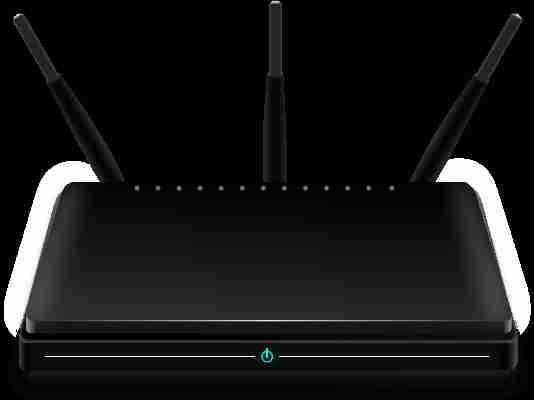
Die Gamingbranche blüht. Die Umsätze wachsen von Jahr zu Jahr und insbesondere in der Corona-Krise stiegen die Nutzerzahlen der Streamingdienste sowie die der Gamingbranche. Das erforderte auch einen hohen Datendurchlauf der Netzwerkanbieter und stellte einige vor Schwierigkeiten. Besonders ärgerlich war das für die Gamer, denn diese benötigen eine extrem schnelle Internetverbindung, um ein verzögerungsfreies Online-Spielerlebnis zu erhalten. Daher sind höchste Anforderungen an den Netzwerkanbieter und an den eigenen Router gestellt. Beides muss so harmonisch agieren, dass höchste Datengeschwindigkeiten möglich sind. Diese Herausforderungen bewältigt ausschließlich ein Gaming-Router.
Die aktuellen top 5 Bestseller für Gaming Router im Vergleich:
Letzte Aktualisierung am 7.07.2022 / Affiliate Links / Bilder von der Amazon Product Advertising API
Netgear Gaming Router Test:
Was ist ein Gaming Router?
Ein Gaming Router ist ein optisch und intern veränderter Router. Ein Router stellt generell die Verteilstation der Daten dar. Er empfängt über das Modem die bereitgestellten Daten und stellt eine Verbindung zum World Wide Web her. Dabei überlässt er dem Anwender, ob dieser eine Lan-Verbindung über ein Kabel oder eine kabelfreie WLAN-Verbindung herstellen möchte. Während des Verbindungsprozesses kommt es allerdings oft zu kleinsten Verbindungabbrüchen oder der Router lässt nur einen geringen Durchlauf an Daten zu. Das hat zur Folge, dass Streamingdienste pausieren oder Onlinespiele sich verzögern oder sogar abbrechen. Genau das verhindert ein Gaming Router.
Wann ist der Einsatz eines Gaming Routers sinnvoll?
Der Einsatz eines Gaming Router ist nur dann sinnvoll, wenn folgende Faktoren vorliegen:
Eine enorm schnelle Internetverbindung mit mindestens 100 mbit/s
Ein Endgerät, das diese schnelle Verbindung verwerten kann
Die Ambition in der Gamingbranche Fuß zu fassen
Oder auch den simplen Wunsch nach einer verzögerungsfreien Internetverbindung
Wie funktioniert ein Gaming Router?
Ein Gaming Router funktioniert schneller und besser als ein herkömmlicher Router. Vergleichbar ist der gewöhnliche Router mit einem Kleinwagen, während der Gaming Router den Sportwagen darstellt. Er ist mit leistungsstärkerer Technik und kleinsten Modifikationen ausgestattet, die exakt auf die Bedürfnisse von Gamern angepasst sind. Er kann Störquellen durch andere Signale beim WLAN vermindern, die Bandbreite anderer Geräte im Netzwerk reduzieren, um maximale Leistung für ein angeschlossenes Gerät bereitzustellen oder die Latenz zu externen Servern verringern. Dies ist möglich, da der Gaming Router Komponenten integriert hat, die ansonsten in Hochleistungscomputern verbaut sind.
Welche Arten von Routern gibt es?
Der Repeater
Ein Router ist ein Gerät, das sowohl den Datenaustausch zwischen den Endgeräten und dem Router erlaubt, als auch ein Modem, das überhaupt den Internetzugang gewährt. Dies unterscheidet daher einen Router, von einem Repeater, denn dieser verstärkt nur das Signal des Routers. In größeren Haushalten nimmt die Signalstärke von Raum zu Raum ab, denn Wände oder größere Möbelstücke vermindern das Signal des Routers. Ein Repeater fängt dieses Signal auf, wandelt es um und verstärkt es erneut, sodass größere WLAN-Reichweiten erzielt werden.
Der DLAN-Router
Der DLAN-Router wählt einen anderen Weg als herkömmliche Router, denn er gibt sein Internetsignal nicht über Antennen, sondern über das Stromnetz ab. Dadurch sind Signallängen von bis zu 300 Metern möglich. Der DLAN-Router ist über das Hausnetz angeschlossen und leitet das Internetsignal in das Hausstromnetz. Daraufhin kann der Nutzer einen Access-Point im Gaming-Zimmer in die Steckdose stecken und dort über LAN oder WLAN den PC oder andere Geräte verbinden. Dies ist allerdings nur in Neubauten oder Häusern mit einem ausgebauten Stromnetz zu empfehlen, denn sonst sind nur langsame Übertragungsraten möglich.
Der Standard-Router
Der Standard-Router ist meist ein Router, den der Netzwerkanbieter mit dem Vertragsabschluss dem Nutzer schenkt oder vermietet. Diese Router sind für die gewöhnliche Netzwerknutzung und Streamingangebote in Full-HD vollkommen geeignet. Bei fordernden 4k-Videostreams oder während des Gamings kann es jedoch passieren, dass bei diesen Routern die Verbindung teilweise aussetzt, da der Router die riesige Datenmenge nicht verarbeiten kann.
Wo liegen die Vor- und Nachteile von Gaming Routern?
Die Vorteile
Ein Gaming Router ist nicht nur für Gamer geeignet, sondern bietet auch einem Familienhaushalt Vorteile. Der Gaming Router verfügt über mehrere und zugleich leistungsstarke Antennen, die ein stärkeres WLAN-Signal absondern. Dadurch ist die Reichweite größer und der Kauf eines zusätzlichen Repeaters bleibt erspart.
Darüber hinaus ermöglicht der Gaming Router größere Bandbreiten und Übertragungsgeschwindigkeiten. Während ein Standard-Router maximal 500 mbit/s überträgt, schafft ein Gaming Router über 1000 mbit/s.
Der wichtigste Vorteil eines Gaming Routers ist seine Fähigkeit, die Latenz zu externen Servern zu verringern. Über Geo-Filter sucht er sich den Server, der dem Router möglichst nah ist und verringert so den Ping.
Darüber hinaus bieten einige Gaming Router eine zusätzliche VPN, die direkt im Router integriert ist. Diese VPN gaukelt Websites vor, dass die Person beispielsweise nicht aus Deutschland, sondern es den USA stammt. Das verschleiert die eigene Herkunft und bietet die Möglichkeit, auf ausländische Angebote wie beispielsweise bei Streamingdiensten zurückzugreifen.
Letztlich ermöglicht ein Gaming Router das Zu- und Abschalten oder das Limitieren der Verbindung verschiedener Empfänger. Dies ist wichtig, wenn eine Person im Haushalt Spiele spielt, während andere Personen ebenfalls das Internet nutzen. Der Gamer möchte so viele Daten wie möglich zur Verfügung haben und limitiert deshalb die Bandbreite der anderen Endgeräte.
Vorteile auf einen Blick:
Enorme Signalstärke durch viele und leistungsstarke Antennen
Große Bandbreiten und hohe Geschwindigkeiten
Geringe Latenz durch Geo-Filter
Integrierte VPN
Limitieren und Bündeln von Bandbreiten für ein oder mehrere Endgerät/e
Die Nachteile
Der größte Nachteil eines Gaming Routers ist der Preis. Ein hochwertiger und leistungsstarker Gaming Router kostet mehr als 200 Euro. Das ist mehr als das Doppelte des Preises für einen Standard-Router.
Der zweite und letzte Nachteil ist der tatsächliche Nutzen eines Gaming Routers. Abgesehen von der kleinen Nische des Gamers, ist ein Gaming Router für die meisten Haushalte absolut nicht notwendig. Eine Bandbreite von über 500 mbit/s erreichen nur die allerwenigsten Haushalte und kleinste Verzögerungen sind häufig auf den schlechten Breitbandausbau in Deutschland zurückzuführen.
Nachteile auf einen Blick:
Hoher Anschaffungspreis
Nur für eine kleine Interessengruppe tatsächlich hilfreich
Was sollte ich beim Kauf von einem Gaming Router beachten?
Für den optimalen Gaming Router spielen viele Faktoren eine Rolle, damit das Gerät die best mögliche Leistung abruft und dem Gamer ein verzögerungsfreies Spielerlebnis ermöglicht. Daher ist vor dem Kauf auf folgende Faktoren zu achten:
Die Ports
Die Ports eines Gamingrouters bestimmen maßgeblich über die maximal mögliche Übertragungsrate und können zudem noch einige Extras ermöglichen. Essenziell ist, dass der Gaming Router einen 2,5 Gigabit-Port besitzt. Über diesen Port ist die schnellste LAN-Verbindung möglich, denn der Router priorisiert das LAN vor dem WLAN.
Hinzu kommt, dass der Router auch USB-Ports anbieten sollte. Über diese Ports kann der Nutzer eine Festplatte anschließen und diese zu einem eigenen Server umwandeln. Somit kann der Anwender eine eigene Cloud entwerfen, auf der die Daten direkt gespeichert sind und zugleich ein Online-Zugriff möglich ist.
Die Antennen
Wer dennoch über WLAN, statt LAN auf das Internet zugreifen möchte, benötigt leistungsfähige Antennen. Dabei ist darauf zu achten, dass der Router mehrere Antennen besitzt, denn diese decken einen größeren Bereich als interne Antennen ab. Eine Anzahl von drei Antennen ist bereits gut, während sechs oder mehr für einen besseren Empfang sorgen.
Das Beamforming
Einhergehend mit der Anzahl der Antennen ist die Funktion des Beamformings entscheidend, um Störquellen im WLAN-Netz zu eliminieren. Bei herkömmlichen Routern verringert sich oft die Bandbreite, wenn mehrere Endgeräte über dieselbe Frequenz auf den Router zugreifen. Diese Störquellen eliminiert das Beamforming und garantiert eine direkte WLAN-Verbindung von PC zu Router.
QoS
Ein besonders entscheidendes Kriterium für einen Gaming Router ist die Fähigkeit des QoS oder auch Quality of Service genannt. Diese Zusatzfunktion ermächtigt den Router zur Drosselung anderer Netzwerkteilnehmer, falls ein Spiel besonders viel Bandbreite benötigt. Diese Limitierungsfunktion priorisiert beispielsweise den Gaming-PC und verteilt die restliche Bandbreite auf weniger wichtige Geräte wie das Smartphone.
Der Geo-Filter
Jedes Versenden und Erhalten von Daten kostet Zeit. Diese Zeit ist in der Gaming-Branche entscheidend, denn sie entscheidet über Tod und Leben des Charakters. Ein Gaming Router benötigt daher Geo-Filter, die dem Nutzer ermöglichen, auf den Server zurückzugreifen, der dem Wohnort am nächsten ist. Ansonsten teilt der Spielehersteller den Gamer zu, was dazu führen kann, dass der Gamer auf Servern in Amerika spielt, obwohl er in Europa lebt. Dies hat einen höheren Ping und schlechtere Latenzen zur Folge.
Die VPN
Der letzte Faktor vor dem Kauf ist eine integrierte VPN oder auch Virtual Private Network genannt. Der Name verrät bereits, dass es den Internetanschluss etwas verschlüsselt. Dies schützt vor Hackern und ermöglicht zudem den Zugriff auf länderspezifische Inhalte. Der Streamingdienst Netflix beispielsweise bietet einige Serien und Filme nur in den USA an. Mithilfe einer VPN simuliert der Router, dass der Internetanschluss in den USA ist und ermöglicht so den Zugriff auf die, nicht in Deutschland verfügbaren, Serien.
Wie viel kostet ein Gaming Router?
Gaming Router starten ab circa 180 Euro. In dieser Preiskategorie finden sich sogar Standard-Router, die ebenfalls etwas hochwertiger sind. Allerdings können Gaming Router in dieser Preiskategorie bereits die meisten Funktionen eines Gaming Routers übernehmen, weshalb selbst für erfahrene Nutzer diese Geräte empfehlenswert sind.
In der absoluten Oberklasse sind Gaming Router, die in etwa 400 Euro kosten. Diese Geräte sind so leistungsstark wie eine Konsole oder ein Oberklasse-Smartphone, können ein riesiges WLAN-Netzwerk erzeugen, haben eine VPN integriert und prahlen mit jeglichen Zusatzfunktionen.
Wie kann ich einen Gaming Router einrichten?
Häufig richten sich Router völlig selbstständig ein. Allerdings erfordern einige Geräte auch wenige Schritte, die wie folgt aussehen:
Den Netzstecker des Modems ziehen und den Sicherungsakku entfernen
Nun den Akku wieder einsetzen und das Modem an die Netzwerkversorgung anschließen
Daraufhin das Modem mit dem gelben Kabel an den Router anschließen
Falls kein Modem vorhanden ist, diese Schritte überspringen
Das gelbe Kabel ansonsten direkt vom Hauptnetzwerkkabel in den Router stecken
Den Router an den Strom anschließen
Das WLAN einschalten
Den Netzwerknamen und das Passwort heraussuchen
Mit einem mobilen Endgerät in das WLAN einwählen
Die Website des Konfigurationsassistenten aufrufen
Die Schritte des speziellen Assistenten befolgen und der Router ist eingerichtet
Wo sollte der Router aufgestellt werden?
Die Position des Routers sollte möglichst zentral und etwas erhöht sein. In einem dreistöckigen Einfamilienhaus ist die beste Position im Erdgeschoss. Somit kann sowohl im 1. Stock als auch im Keller auf das WLAN zurückgegriffen werden. Hinzu kommt, dass die leicht erhöhte Position dafür sorgt, dass das WLAN in jegliche Richtungen ausstrahlen kann.
Gaming Router Test-Übersicht und Vergleich: Fazit
Ein Gaming Router ist ein leistungsstarker Router, der über eine enorme Bandbreite und Reichweite verfügt. Diese Faktoren können selbst einem Familienhaushalt helfen, denn so können mehrere Nutzer gleichzeitig Streamingangebote nutzen, ohne Einbrüchen der Übertragungsrate zum Opfer zu fallen. Hinzu kommt, dass die leistungsstarken Router über wesentlich besseren WLAN-Empfang verfügen, weshalb ein Gaming Router oft ein ganzes Einfamilienhaus abdecken kann. Ansonsten sind die weiteren Zusatzfunktionen ausschließlich für Gamer hilfreich, weshalb der hohe Preis den gewöhnlichen Nutzer möglicherweise von einem Kauf abhält.
Router: Test & Empfehlungen (07/22)
Unsere Vorgehensweise 12 Analysierte Produkte 59 Stunden investiert 24 Studien recherchiert 87 Kommentare gesammelt
Willkommen bei unserem großen Router Test 2022. Hier präsentieren wir dir alle von uns näher getesteten Router. Wir haben dir ausführliche Hintergrundinformationen zusammengestellt und auch noch eine Zusammenfassung der Kundenrezensionen im Netz hinzugefügt.
Damit möchten wir dir die Kaufentscheidung einfacher zu machen und dir dabei helfen, den für dich besten Router zu finden.
Auch auf häufig gestellte Fragen findest du Antworten in unserem Ratgeber. Sofern vorhanden, bieten wir dir auch interessante Test-Videos. Des Weiteren findest du auf dieser Seite auch einige wichtige Informationen, auf die du unbedingt achten solltest, wenn du dir einen Router kaufen möchtest.
Das Wichtigste in Kürze
Ein Router ist die richtige Wahl, wenn du auf der Suche nach einem stationären Netzwerkgerät für internetfähige Endgeräte bist.
Beim Kauf eines Netzwerkgeräts stehen dir Kabelmodem Router, DSL Router, FTTH Router und LTE Router zur Verfügung.
Abgesehen von einem Internetvertrag, sind bei der Wahl eines Routers auch Kriterien wie die Verarbeitung, die Leistung und die Anzahl der Anschlüsse zu berücksichtigen.
Router Test: Favoriten der Redaktion
Der beste Router mit bis zu 1.733 MBit/s
Der AVM Router von FRITZ!Box ist ein 7590 High-End WLAN AC + N Router. Er verfügt über vier Gigabit-LAN und eignet sich für den Anschluss an Computern und Spielekonsolen. Er besitzt zudem zwei USB 3.0/2.0-Anschlüsse für Drucker und Speicher im Netzwerk.
Zum Lieferumfang zählen der FRITZ Box 7590 Router, ein DSL-/Telefon-Kabel, 4,25m, Adapterkabel TAE/RJ45, 4m, LAN-Kabel, 1,5m, TAE-/RJ45-Adapter, TAE-/RJ11-Adapter, ein Netzteil und eine Installationsanleitung.
Der beste Router mit bis zu 1.300 MBit/s
Der Asus RT-AC68U Router besitzt eine smarte AiRadar Technik, was Empfangs- und Performanceproblemen vorbeugen soll. Er schafft eine Geschwindigkeit von bis zu 1.300 MBit/s über 5 GHz und 600 MBit/s über 2,4 GHz.
Der Router schafft eine gute WLAN-Verbindung für eine Fläche von bis zu 150 m² über mehrere Etagen.
Der Router mit dem besten Preis-Leistungs-Verhältnis
Der TP-Link TL-WR841N N300 WLAN Router besitzt über 300 Mbit/s WLAN-Geschwindigkeit und ist somit ideal für unterbrechungsgefährdete Anwendungen wie HD-Videostreaming. Zudem erhöhen zwei Antennen die Robustheit und Stabilität des WLAN erheblich.
Zum Lieferumfang zählen der Wireless-N-Router TL-WR841N ein Spannungsadapter und eine Schnellinstallationsanleitung.
Ratgeber: Fragen, mit denen du dich beschäftigen solltest, bevor du einen Router kaufst
Was sind die Vorteile eines Routers gegenüber eines Modems? Du weißt noch nicht ob du dich für einen Router oder doch lieber für ein Modem entscheiden sollst? Kein Problem, wir werden dir bei deiner Entscheidung behilflich sein. Hier wirst du die Unterschiede zwischen einem Router und einem Modem kennen lernen.
Link kopiert Grob gesagt hat das Modem die Aufgabe, die Daten, welche von deinem Provider, entweder über das TV-Kabel, die Telefonleitung oder das Glasfasernetz, gesendet werden in ein digitales Signal umzuwandeln. Dieses Signal kann dann nur zu einem Endgerät weitergeleitet werden, da es nur einen LAN Anschluss hat. Ein Router hingegen kann das Signal an mehrere Geräte durchgeben. Dies ist dank den vielen (meistens vier) LAN Anschlüssen und meisten auch dem Wireless LAN möglich. Zusätzlich hat ein Router noch weitere Features. Zum Beispiel: Firewall
VPN
VoIP
Kindersicherung Welcher Router ist für mich am besten geeignet? Bevor du dich für einen Router entscheidest, solltest du einiges beachten. Zuerst musst du einige wichtige Fragen beantworten können. Am besten erkundigst du dich bei deinem Provider. Mit welcher Methode beziehst du dein Internet? Je nachdem was für ein Anschluss du hast, musst du dich für einen Router mit der passenden Schnittstelle entscheiden. Welche Bandbreite hast du? Es gibt unterschiedliche Internet Pakete mit verschiedenen maximal Geschwindigkeiten. Um das volle Potenzial deines Abonnements nutzen zu können, solltest du einen Router kaufen, welcher deine Geschwindigkeit unterstützt und nicht ausbremst.
Ein Router mit oder ohne… … ein Modem? Der Modem hat die Aufgabe, Daten entweder über die Telefonleitung, Glasfaser- oder Koaxialkabel zu empfangen und in ein digitales Signal umzuwandeln. Dieses Signal wird dann entweder direkt zu einem Endgerät weitergeleitet oder über einen Router aufgeteilt und zu mehreren Geräten übertragen. Ob du einen Router mit integriertem Modem brauchst, musst du selbst wissen. Hast du bereits ein Modem, dann benötigst du es nicht unbedingt. Falls nicht musst du sowieso eines kaufen, entweder zusammen mit dem Router oder einzeln. Es ist aber auf jeden Fall sehr empfehlenswert. Denn ein integrierter Modem bringt einige Vorteile mit sich. Es spart Platz, da es ein All-In-One-Gerät ist.
Es verbraucht weniger Energie als zwei separate Geräte.
Die Installation ist um einiges simpler. … WLAN? Wireless LAN ermöglicht dir den Zugang ins Internet, ohne ein Kabel zu benötigen. Diese Technik ist sehr beliebt und wird von den meisten Internetnutzern täglich genutzt. Damit können auch kleinere Geräte wie das Smartphone oder das Notebook problemlos mit dem Internet verbunden werden. Außerdem kannst nicht nur du von WLAN profitieren, sondern auch all deine Freunde, die bei dir zu Besuch sind.
Link kopiert Wie groß ist die Reichweite des WLAN-Routers? Die Reichweite, in der man Empfang hat, ist vom Gerät zu Gerät unterschiedlich. Meistens haben Geräte mit externen Antennen einen größeren Radius. Du kannst aber mit zusätzlicher Hardware deinen Empfangsbereich auch erweitern. Eine gute Methode ist die mit dem WLAN Repeater. Mit diesem kleinem Gadget kannst du ganz einfach die Reichweite erhöhen. Der Repeater wird an die Steckdose angeschlossen und über die dazugehörige Webseite konfiguriert. Somit entsteht ein neuer Access Point und du hast besseren Empfang.
Ist Wireless besser als Ethernet? Wireless LAN ist eine schöne Funktion, da du nicht von einem Kabel abhängig bist. Du kannst am Sommerabend im Garten sitzen und hast trotzdem eine gute Internetverbindung. Bei einem LAN Kabel hast nicht groß die Möglichkeit dich frei im Haus zu bewegen. Jedoch ist eine Verbindung via Kabel viel stabiler und möglicherweise schneller. Deshalb ist es empfehlenswert, dass du an deinen Computer einen LAN Kabel anschließt und andere portable Geräte, wie ein Tablet, mit dem WLAN. Das WLAN überzeugt mit Bewegungsfreiheit, Ethernet hingegen garantiert eine stabilere Verbindung. Welche Anschlüsse hat ein Router? 1x DSL, Glasfaser oder CATV Port
1x FON Anschluss
1x USB Anschluss
4x LAN Ports
1x Stromanschluss
1x WLAN Taste
1x DECT Taste Ein durchschnittlicher Router hat folgende Anschlüsse und Knöpfe: Diese haben folgende Funktionen: Name Funktion DSL, Glasfaser, CATV Stellt die Verbindung mit dem Internet her. FON An diesem Anschluss kannst du ein Analog-Telefon anschließen. USB Dieser Port ist eine sehr nützliche Funktion in einem Netzwerk. Hier kannst du ein Speichermedium oder auch einen Drucker anschließen, was dann von allen im Netzwerk genutzt werden kann. LAN Hier kann der Router mit Ethernet Kabeln mit verschiedenen Geräten, wie zum Beispiel einem Computer verbunden werden. Stromanschluss Dieser Anschluss ist für das Netzteil. WLAN Taste Über diesen Knopf kannst du ganz einfach manuell das WLAN ein und ausschalten. DECT Taste Mit diesem Schalter kannst du die Verbindung zwischen dem Router und deinem Schnurlosetelefon unterbrechen oder wiederaufnehmen. Je nach Modell kann sich die Anzahl der Anschlüsse und Tasten ändern. Wie richte ich einen Router korrekt ein? In der Verpackung deines Routers solltest du im normal Fall eine passende Installationseinleitung finden. Wir werden dir hier trotzdem eine kleine Hilfestelle geben. Als erstens muss das Gerät mit Strom versorgt werden, schließe es dafür an den Netzteil an. Danach muss das jeweilige DSL (oder auch Glasfaser- oder Fernsehkabel) an den Router und an den Splitter befestigt werden. Nun wird der Computer mit dem Ethernet Kabel an den Router angemacht, was die LEDs des Routers zum Blinken bringen sollte. Sobald die Lichter durchgehend leuchten, ist der Router bereit. Jetzt solltest du auf die Internetseite des Routers gehen und mit dem Assistenten die Konfiguration durchführen. Was kostet ein Router? Die Preise für einen Router sind sehr unterschiedlich. Je nach Marke, Eigenschaften und Händler reicht die Preisspanne von 10 Euro bis 60.000 Euro. Dabei werden die teuersten Produkte eher von Unternehmen gekaufte, welche eine extrem schnelle Internetverbindung benötigen.
Link kopiert Lohnt es sich viel Geld für einen Router auszugeben? Je nach dem was du für zusätzliche Funktionen auf deinem Router haben möchtest, kannst du mehr oder weniger zahlen. Falls du eine gute und schnelle Internetverbindung hast, solltest du auf jeden Fall einen dazu geeigneten Router kaufen, um das volle Potenzial nutzen zu können. Wo kann ich einen Router kaufen? In jedem Elektronikfachhandel sollte der Router im Sortiment vorhanden sein. Im Internet gibt es auch unzählige Seiten mit vielen verschiedenen Routern im Angebot. Wir haben hier für dich eine Liste mit den beliebtesten Anlaufstellen erstellt. amazon
Saturn
Media Markt
Conrad Welche Alternativen zu einem Router gibt es? Anstatt eine Routing-Hardware zu kaufen, kannst du auch dank Software-Router einen alten PC zu einem Router umfunktionieren. Da sich diese Webpage auf die Hardware Router konzentriert, können wir dir keine genaueren Informationen geben.
Link kopiert
Entscheidung: Welche Arten von Routern gibt es und welche ist die richtige für dich?
Im Grunde genommen gibt es zwei Arten von Routern – die Hardware- und die Software-Variante. Die jeweiligen Techniken brauchen ihre eigenen Anschlüsse, weshalb du vor dem Kauf unbedingt auf die Kompatibilität des Routers achten solltest.
Hier haben wir die unterschiedlichen Router Typen aufgelistet:
Kabelmodem Router
DSL Router
FTTH Router
LTE Router
Was zeichnet Router mit integriertem Kabelmodem aus und was sind die Vorteile und Nachteile?
Wer einen Breitband-Internetzugang durch einen TV-Kabelanschluss hat, braucht einen Router mit dem passenden Modem.
Dieser Modem kann entweder im Router integriert sein oder ein externes Gerät, welches später damit verbunden wird.
Es gibt wenige Router mit der DOCSIS (Data Over Cabel Service Interface Specification) Schnittstelle, weshalb die meisten Nutzer auf externe Modems zurückgreifen.
Vorteile Geringer Stromverbrauch dank integriertem Modem
Wenige Kabeln
Nachteile Keine große Auswahl vorhanden
Modelle welche die Voraussetzung erfüllen, können ganz einfach mit dem CATV Kabel verbunden werden und sind nach der Konfiguration startklar. Außerdem sind diese energieeffizient, platzsparend und eine gute Alternative für DSL.
Was zeichnet DSL Router aus und was sind die Vorteile und Nachteile?
Mittlerweile ist DSL (Digital Subscriber Line) der Standard in deutschen Haushalten. Ungefähr 70 % der Internetanschlüsse beruhen auf der DSL-Technologie. Deswegen ist das Sortiment für den DSL Router auch so groß.
Vorteile Breites Sortiment
Nachteile Nicht der Schnellste
Der entscheidende Punkt ist wie bei der vorherigen Variante der Anschluss. Um eine Verbindung mit dem Splitter herzustellen brauchst du einen DSL oder Ethernet Kabel und einen WAN-Port am Router.
Was zeichnet FTTH Router aus und was sind die Vorteile und Nachteile?
FTTH (Fiber To The Home), auch bekannt als das Glasfasernetz ist das bislang schnellste Übertragungsmedium. Mit einer Geschwindigkeit von bis zu 1 Gbit/s revolutionierten die Glasfasern die Datenkommunikationstechnik. Jedoch ist das Glasfasernetz noch nicht allzu sehr verbreitet.
Vorteile Extrem schnell
Zukunftssicher
Nachteile Noch nicht überall verfügbar
Für solch eine Leistung ist natürlich ein spezieller Glasfaser-Router nötig. Dieser muss die passende Schnittstelle für das Kabel haben und auch die optischen Signale decodieren und wieder in elektrische umwandeln können.
Was zeichnet LTE Router aus und was sind die Vorteile und Nachteile?
LTE (Long Term Evolution) wird bereits von den meisten Smartphones und Vertragsanbietern unterstützt und genutzt. Mit einer LTE SIM-Karte kannst du auch ganz einfach einen LTE Router betreiben.
Vorteile Modern
Mobile Versionen vorhanden
Nachteile Wohl möglich Gesundheitsschädigend
Dadurch dass das Internet nicht mehr über Kabel bezogen wird, kannst du mit einem mit Akku betriebenem Router mobil werden.
Somit wäre dies eine gute Investition, wenn du oft draußen bist und dort auch die weiten des World Wide Webs nutzten möchtest, ohne immer deine mobilen Daten aufzubrauchen. Natürlich gibt es Versionen für ältere Mobilfunkstandards wie 2G und 3G.
Link kopiert
Trivia: Wissenswerte Fakten rund um das Thema Router
Muss ich bei der Platzierung des Routers etwas beachten?
Ja unbedingt! Um eine gute Verbindung im gesamtem Wohnbereich zu haben, sollten einige Dinge berücksichtigt werden.
Wenn deine Wohnung oder dein Haus sehr groß ist, kann es vorkommen, dass das WLAN Signal nicht in alle Ecken deines Hauses gelangt. Ein WLAN-Repeater kann helfen, diese „Funklöcher“ zu vermeiden. Dieser wird an einer Steckdose platziert.
Platziere dem Router mittig in der Wohnung und nicht in irgendeine Ecke
Da die Signale seitlich rundherum gesendet werden, macht es Sinn, denn Router irgendwo mittig in der Wohnung zu stellen.
Dadurch wird wahrscheinlich in der ganzen Wohnung eine WLAN vorhanden sein.
Möchtest du aber lieber ein stärkeres Signal im Wohnzimmer haben und dafür eine schwächere Verbindung auf der gegenüberliegenden Seite des Wohnareals, so kannst du dich dafür entscheiden, den Router im Wohnzimmer aufzustellen.
Stelle den Router so hoch wie möglich
Der Router gibt die WLAN Signale meistens seitlich rundherum und nach unten.
Das heißt wenn du den Router auf den Boden stellst, wirst du eine schwächere Verbindung haben als wenn du es auf zum Beispiel ein Regal stellst.
Vermeide es in die Nähe von Daueraufenthaltsplätzen zu stellen
Um die WLAN-Strahlen um dich herum zu mindern solltest du dein Router nicht dort hin stellen, wo du dich oft befindest.
Richte deinen Router zum Beispiel nicht im Schlafzimmer ein.
Welcher ist der schnellste Router?
Laut eigenen Angaben hat die Firma Cisco zurzeit den weltweit schnellsten Carrier Class Router. Mit einer Übertragungsrate von unglaublichen 1,28 Terabits pro Sekunde ist der Cisco 12816 Routerunschlagbar. Dieses Biest wird jedoch nur von Unternehmen verwendet.
Der schnellste Router für den normalen Haushalt ist aktuell der Netgear AC5300 Nighthawk X8 Smart WLAN-Router. Laut Netgear erhöhen Tri-Band, WLAN- und Quad-Stream-Performance die kombinierte Wireless-Geschwindigkeit des X8 auf bis zu 5,3 Gigabits pro Sekunde.
Was ist die größte Reichweite für WiFi die ein Router erreichen kann?
Viele denken, dass die WiFi Verbindung nur über ein paar Meter reicht, da sie zu Hause keine große Distanz zwischen dem Router und ihrem Endgerät aufbauen können ohne dabei die Verbindung zu verlieren.
Jedoch kann der WiFi eine Reichweite von über 275 Kilometern erreichen. Dazu werden jedoch einige spezielle Extender benötigt.
Wusstest du, dass ein Vorläufer unseres heutigen WLANs aus Hawaii kommt? Im Jahr 1969 wurde von der University of Hawaii das „Aloha Net“ entwickelt, welches die unterschiedlichen Standorte der Universität, die wiederum auf mehrere Inseln verteilt waren, miteinander vernetzten sollten. Dies war auch erfolgreich, vom Zentralrechner auf Oahu bis zu den restlichen Gebäuden der Uni waren alle durch das Funknetzwerk miteinander verbunden
Sind die WLAN Strahlen nicht gefährlich?
Viele sind skeptisch gegenüber Routern mit der WLAN-Funktion. Verglichen mit einem Smartphone, ist die Strahlung eines WLAN-Routers um einiges geringer. Im Durchschnitt liegt die spezifische Absorptionsrate (SAR) bei einem Handy bei 1 W/kg, der vom WLAN bei 0,1 W/kg.
Du kannst die Strahlung aber ganz einfach mindern. Hier haben wir drei Tipp für dich:
Den Router nicht in der Nähe von Daueraufenthaltsplätzen aufstellen.
In den Einstellungen einen Zeitrahmen wählen, in dem sich der WLAN automatisch abschaltet (Nachtruhe).
Empfänger Geräte nicht immer am Körper tragen.
[1] http://www.spiegel.de/netzwelt/gadgets/deutsche-telekom-hack-so-schuetzen-sie-ihren-router-vor-hacker-attacken-a-1123620.html
[2] http://www.spiegel.de/netzwelt/web/wlan-in-der-wohnung-so-steht-der-router-richtig-a-1132049.html
[3]
Bildquelle: / 106938103
